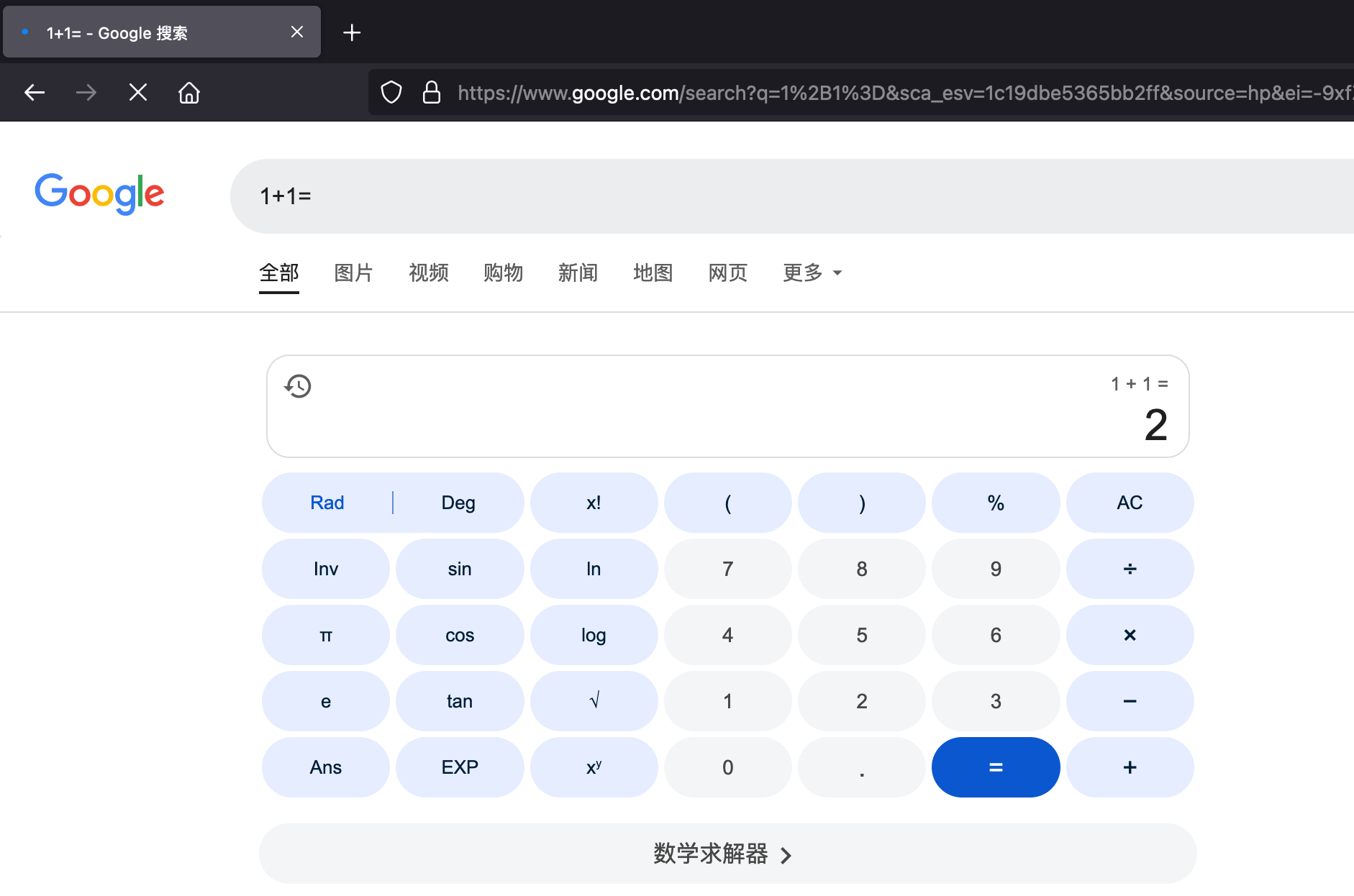主路由ax2-pro+istoreos软路由实现科学上网
在家庭网络下,实现自动上网分流(国内的走主路由,国外的走软路由)
环境
- ax2-pro(华为路由)
- synology(vitraul-manager istoreos)
- 科学梯子 passwal2
软路由是通过synology virutual-machine-manager 虚拟化出来软路由设备,安装操作系统istoreos
概述上网过程:
- 1、通过wifi自动上网:
用户通过主路由wifi认证获取ip信息,默认gw = 主路由A addr,只能访问国内网络,国外的被GFW。
- 2、通过wifi自定义IP上网:
用户通过主路由wifi认证,且自定义ip及gw/dns = 路由B addr。上网设备流量先经过路由器B,在经过passwal2 域名分流(国内不走代理,国外的走代理),在经过主路由A,从光猫出去。
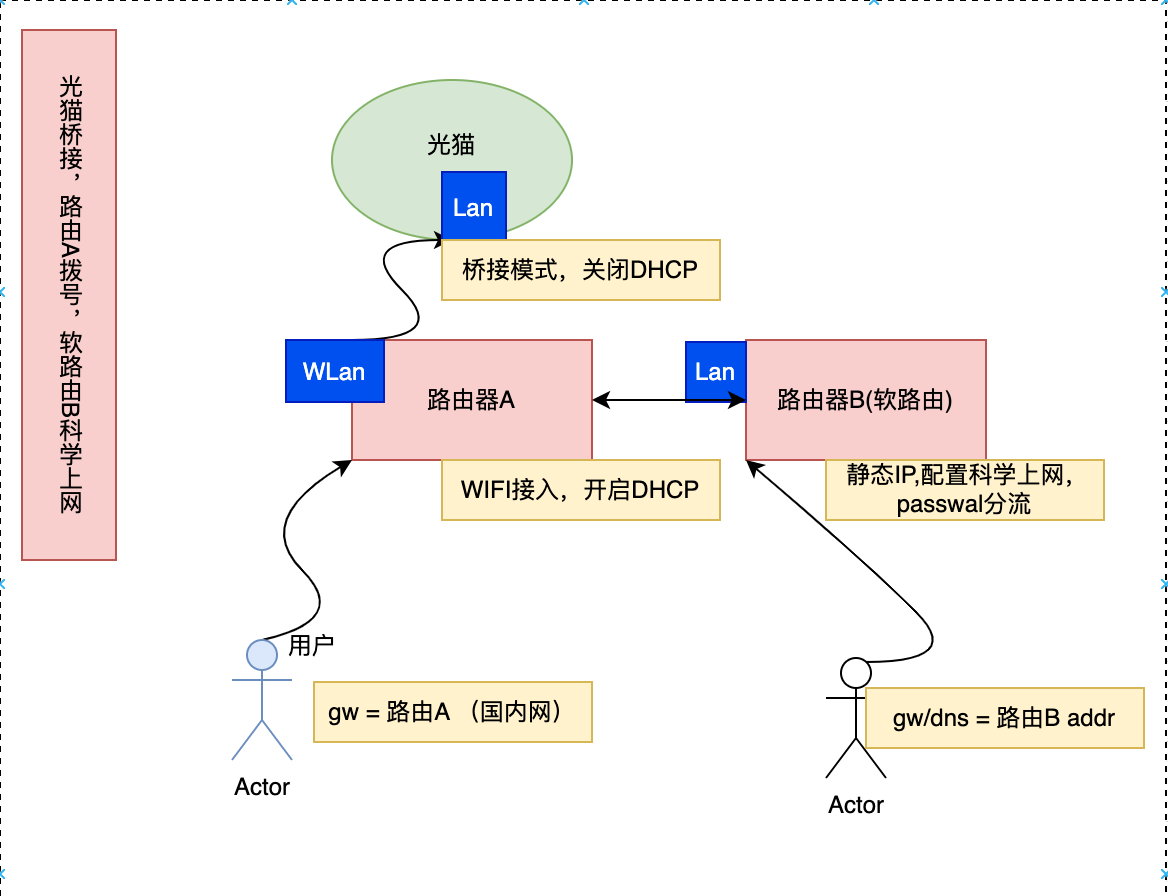
1.新建istoreos软路由
istoreos-github
istoreos-download
istoreos-docs
1.1download istoreos
根据设备架构选择适合的镜像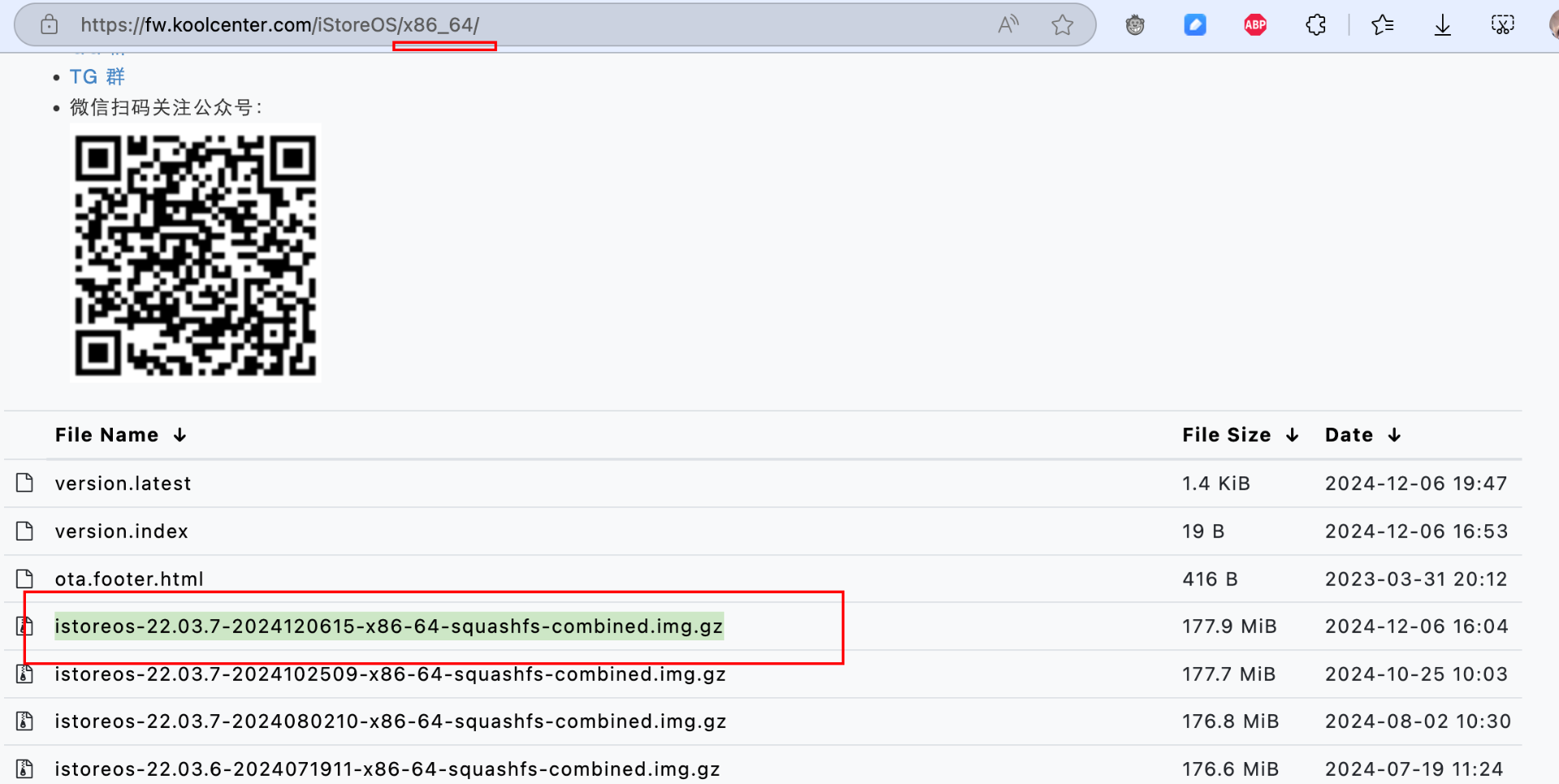
1.2解压镜像
.img.gz -> .img (硬盘映像)
gunzip istoreos-22.03.7-2024120615-x86-64-squashfs-combined.img.gz
1.3导入镜像到硬盘映像
virtual-machine-manager -> 映像 -> 新增
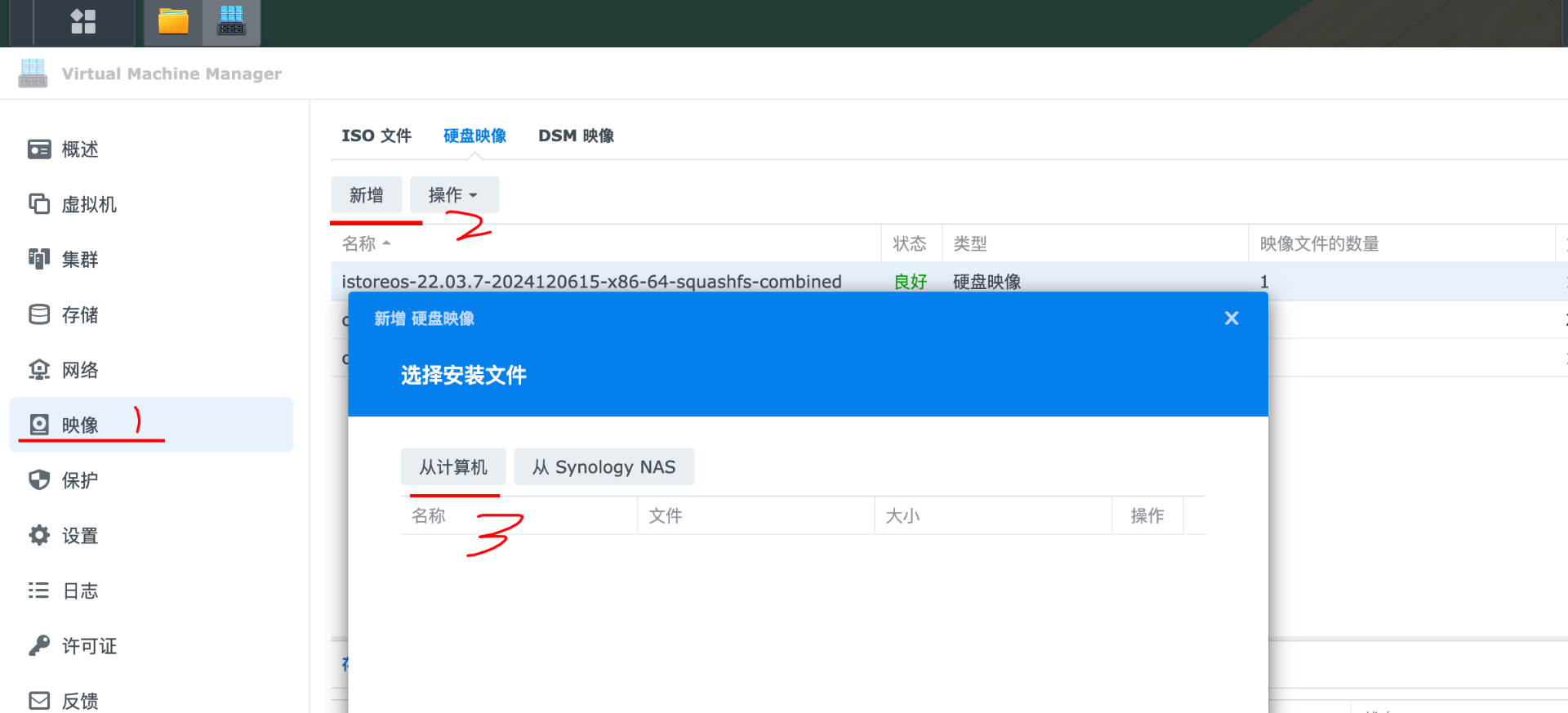
1.4新建虚拟机(导入)
导入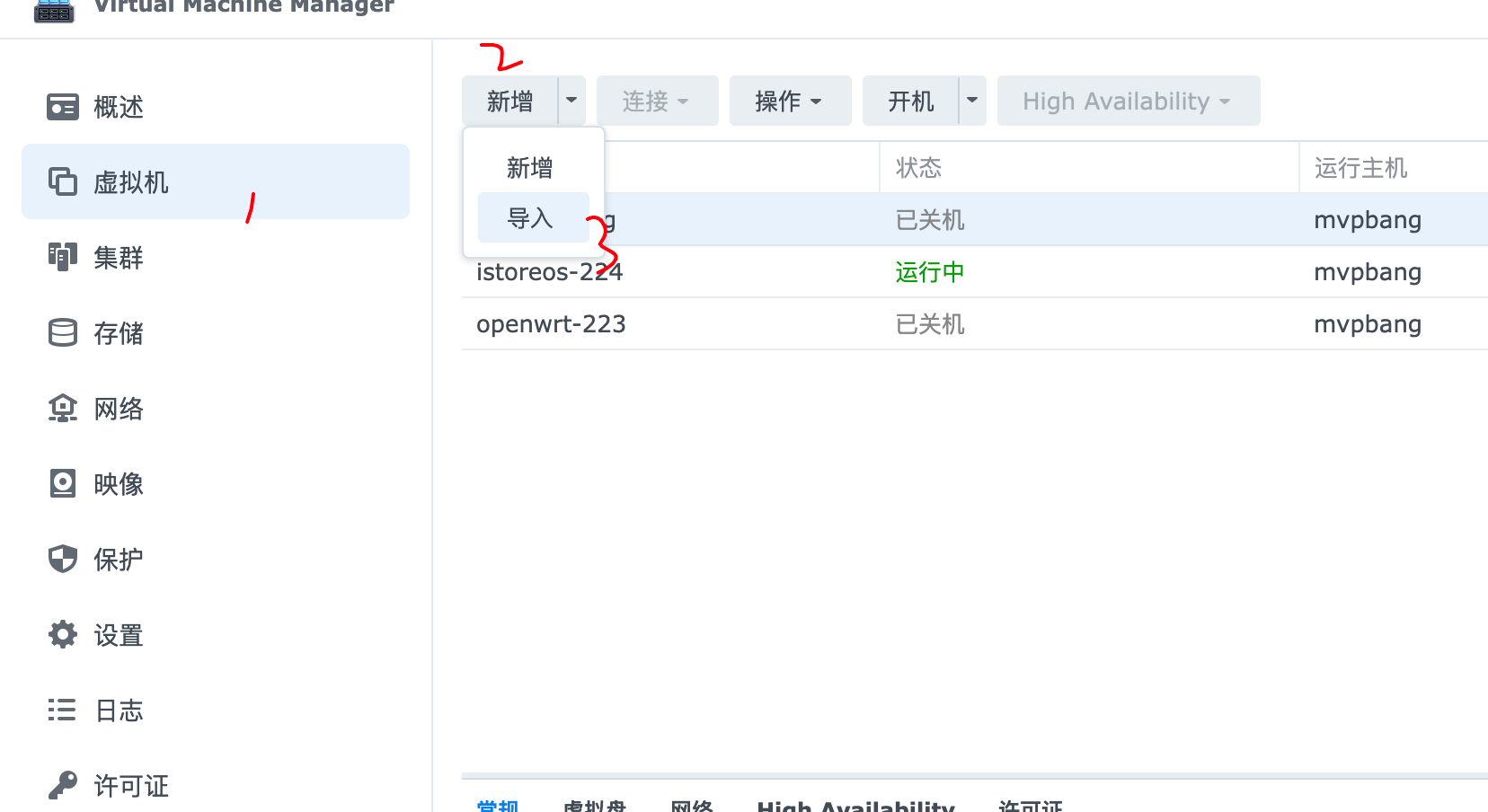
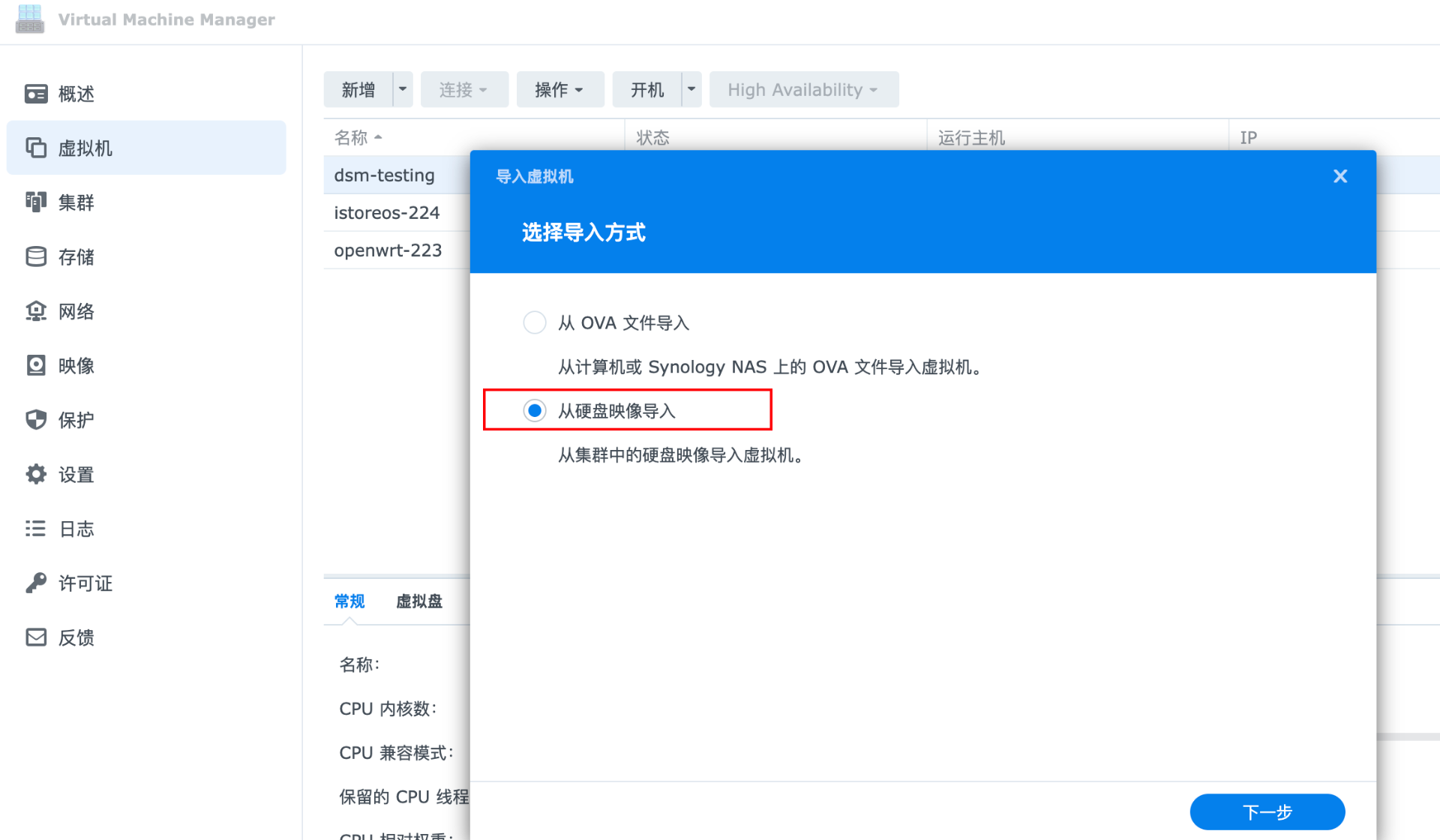
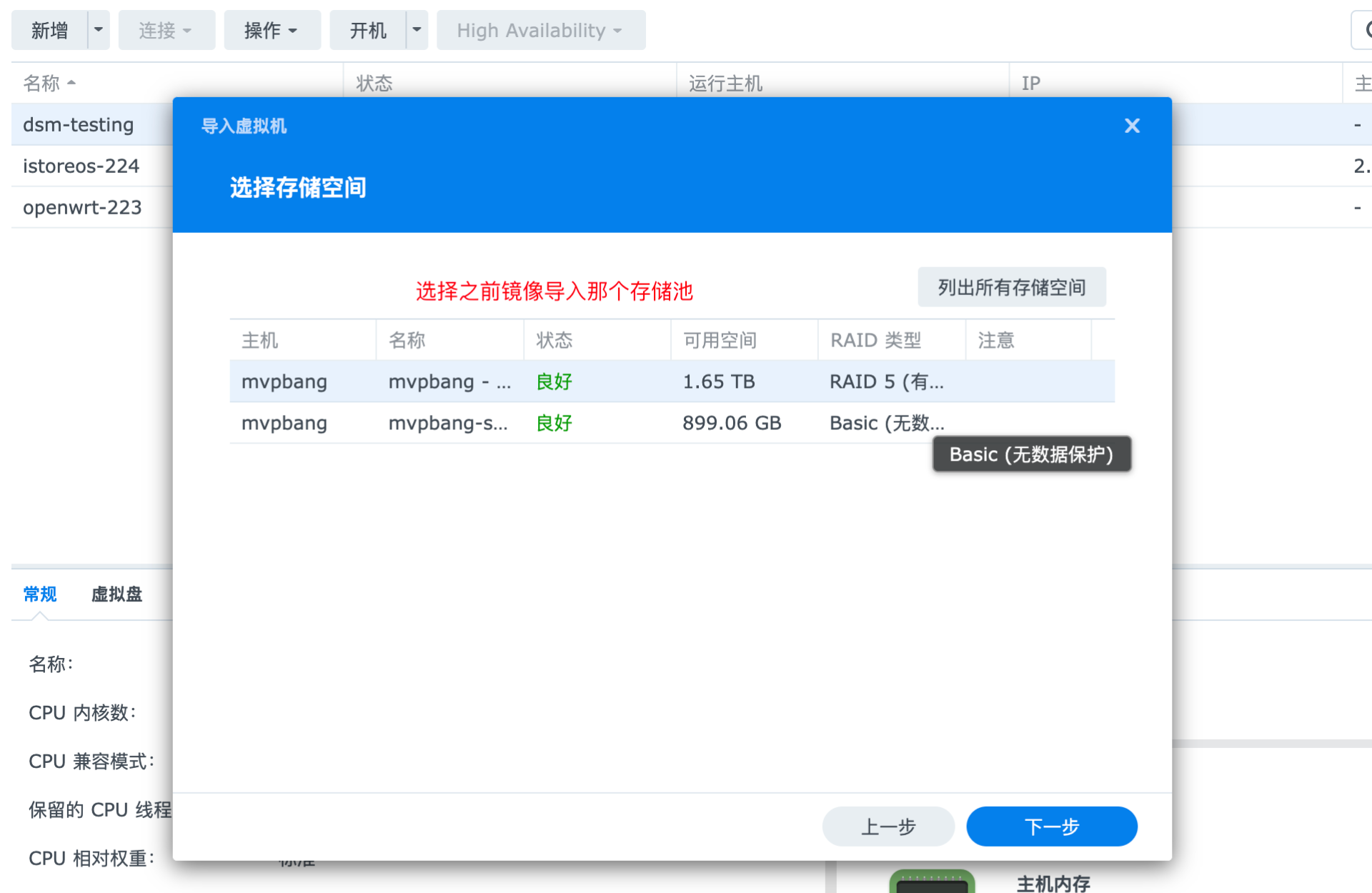
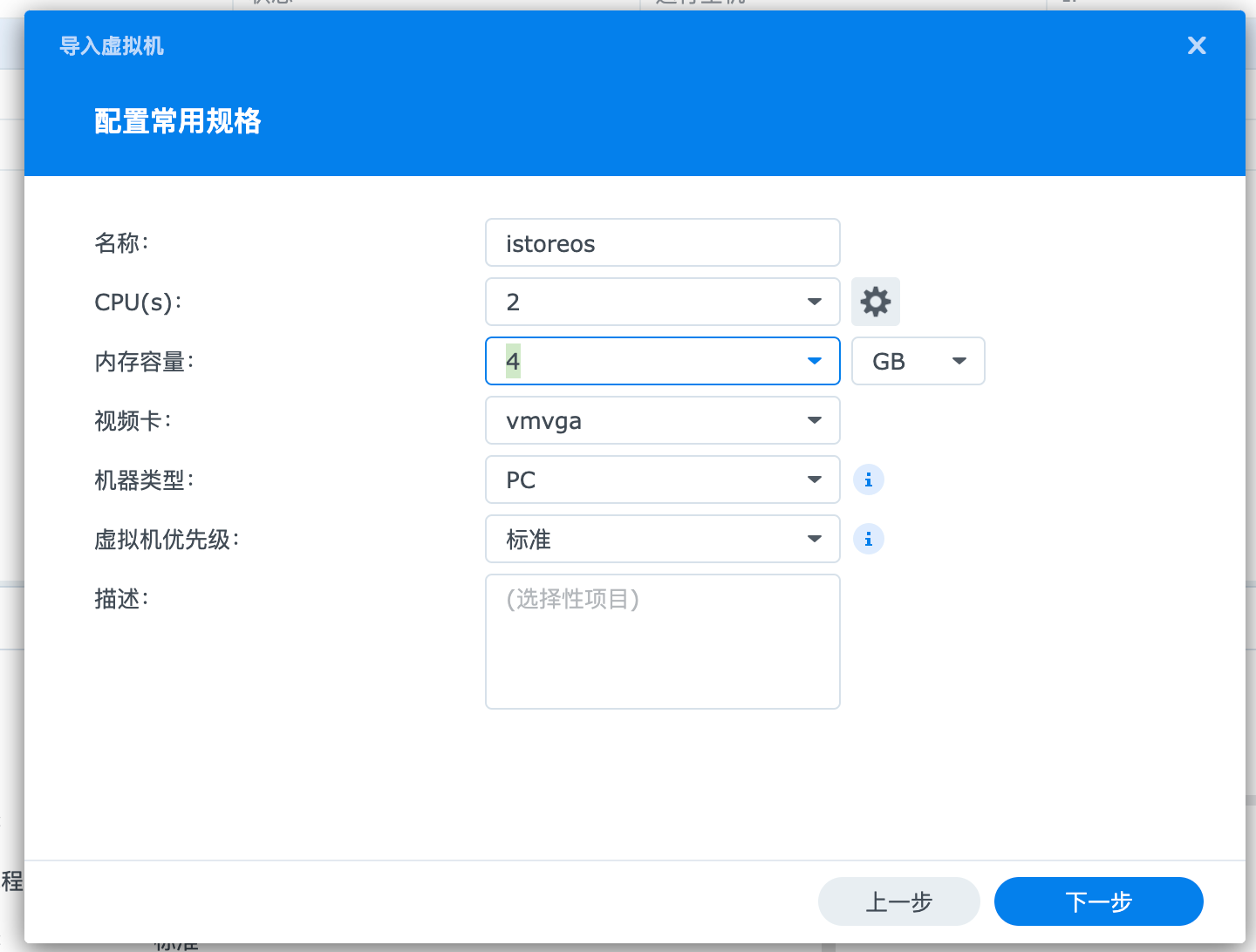
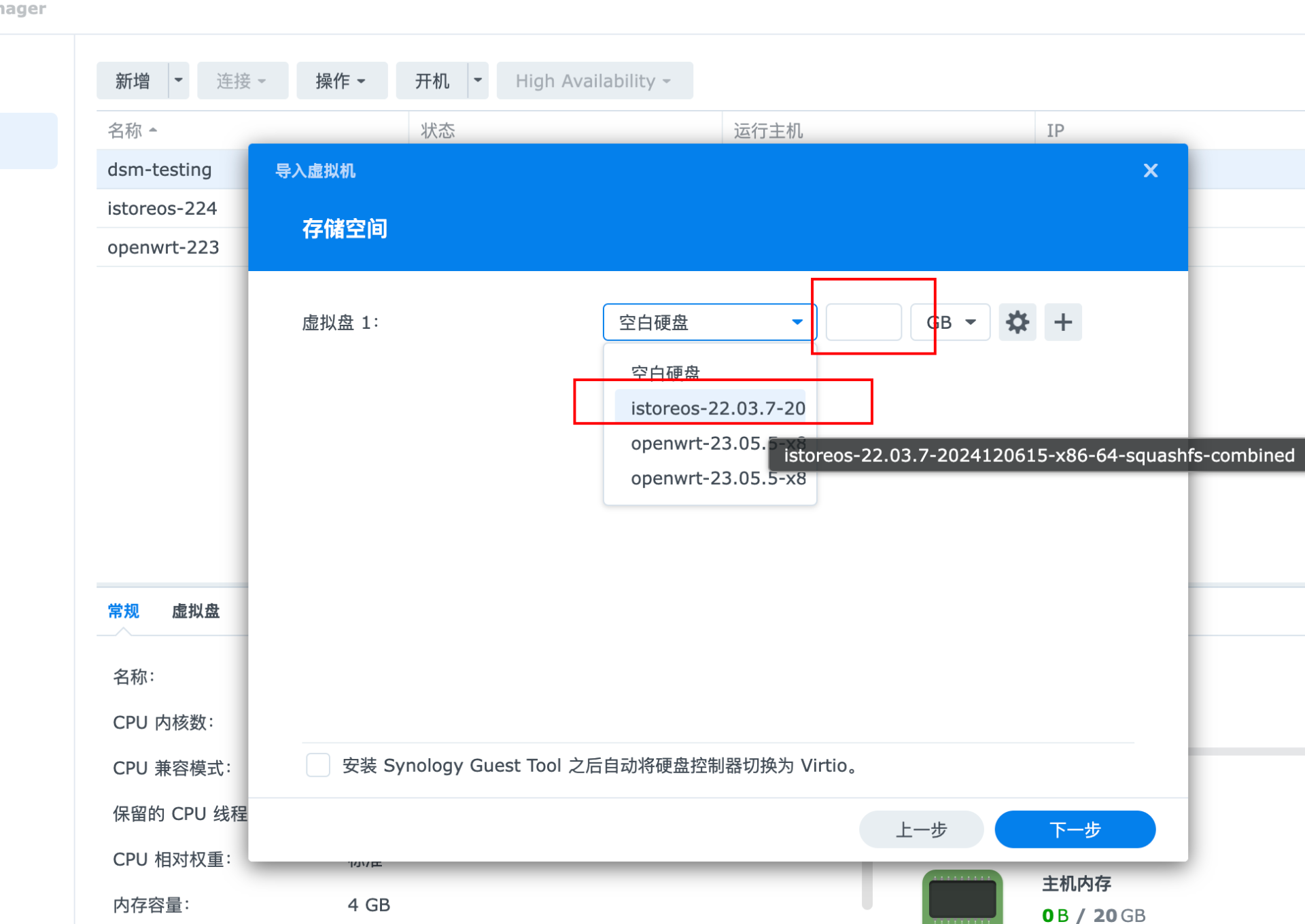
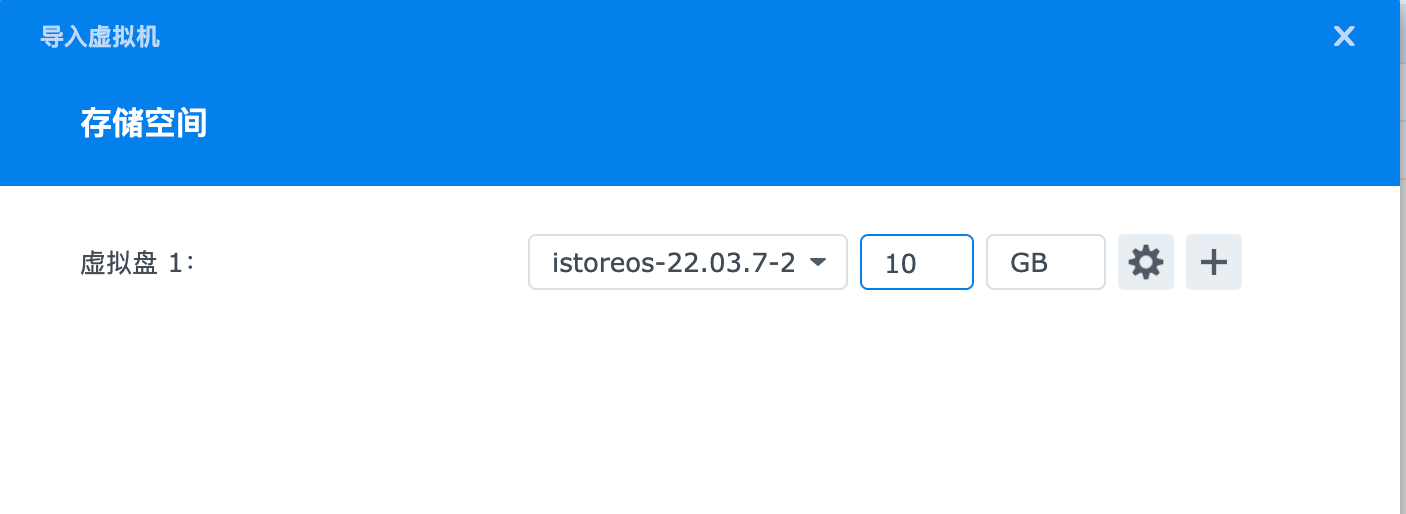
2.扩容istoreos overlay存储
2.1设置启动iso gparted
- https://gparted.org/download.php
- https://sourceforge.net/projects/gparted/files/gparted-live-stable/1.6.0-10/
x86/x64位
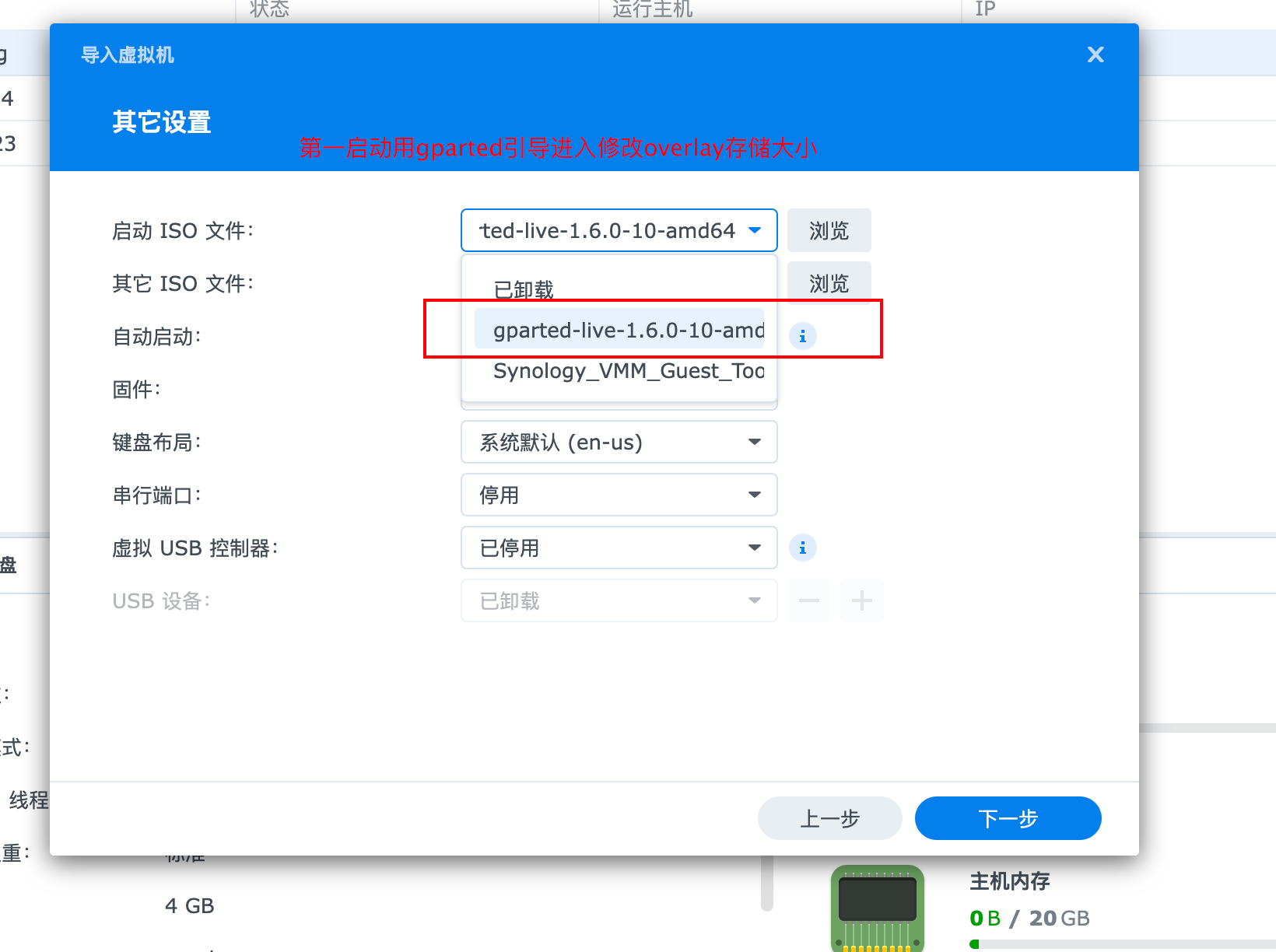
2.2设置启动位置 (DVD/CD-ROM)
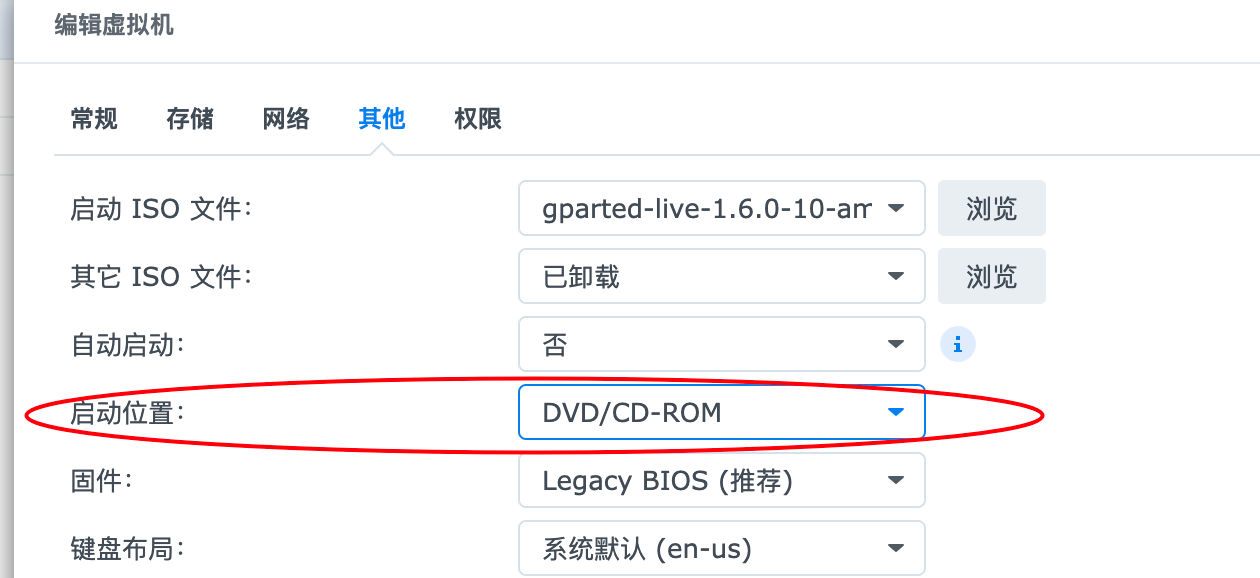
2.3 开机-> 连接

进入命令行设置
33
2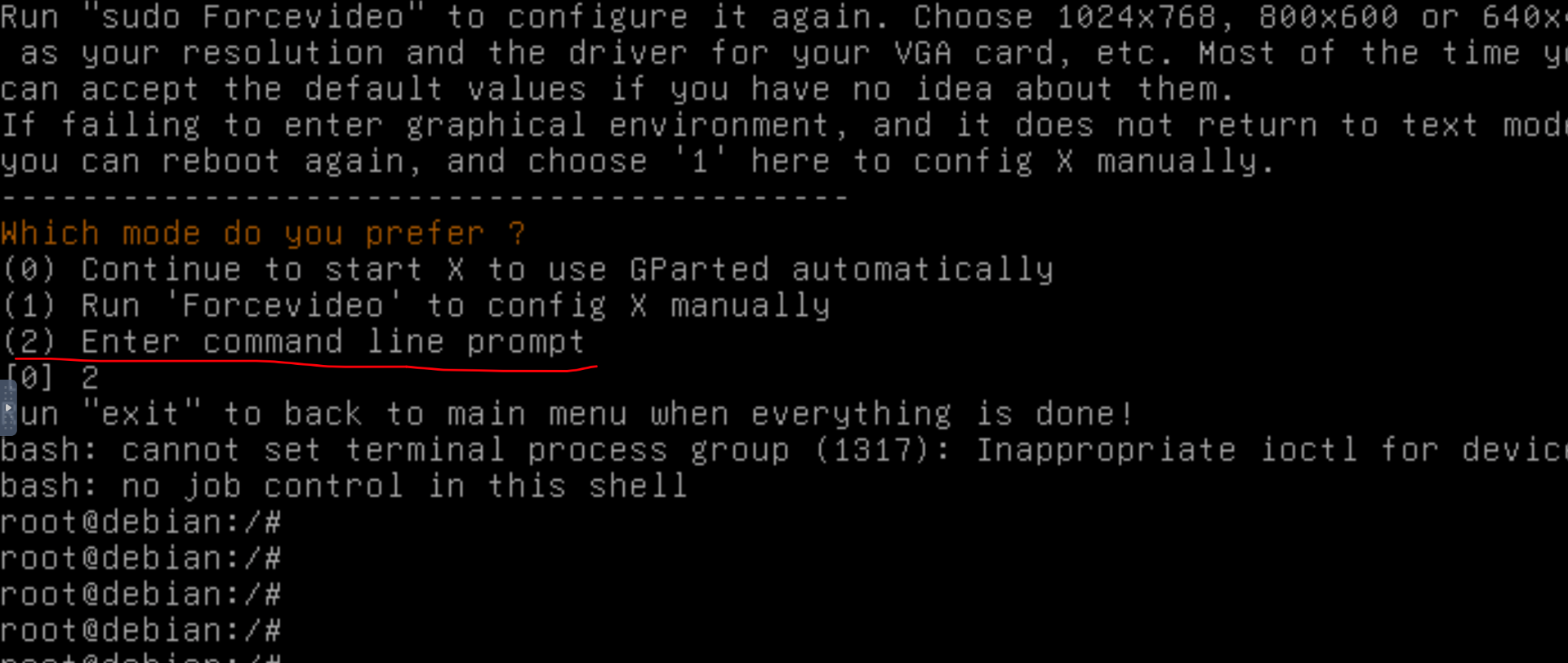
2.4给sda扩容大小
parted -l //查看有哪些磁盘
parted /dev/sda
print
resizepart 3 100% //剩余空间全部分配给num2的分区
#resizepart 2 1G //修正num2分区总大小1G
quit
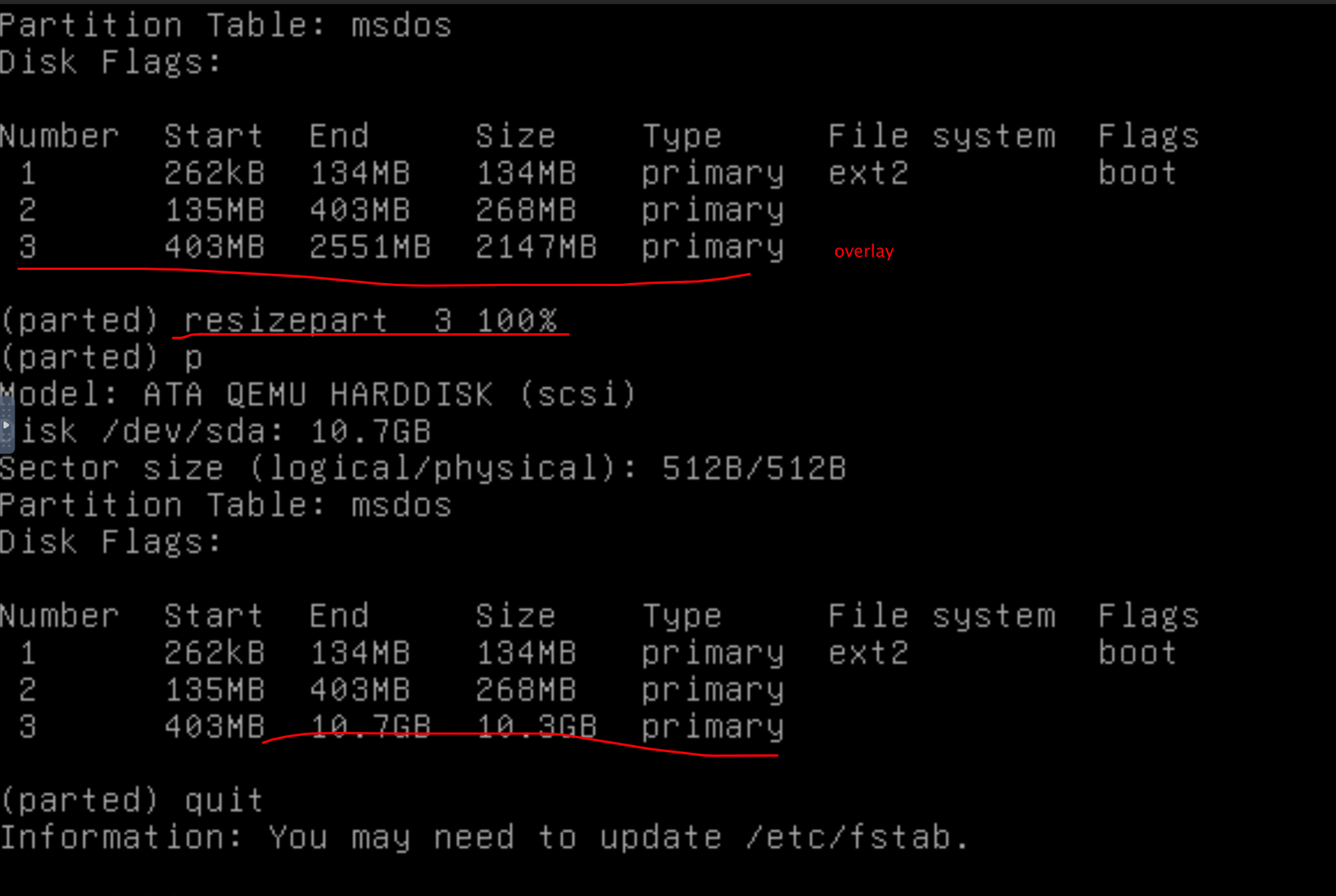
2.5移除iso/u盘,进行openwrt引导及初始化
注意:启动位置,虚拟硬盘,第一次启动要多等一会,莫急
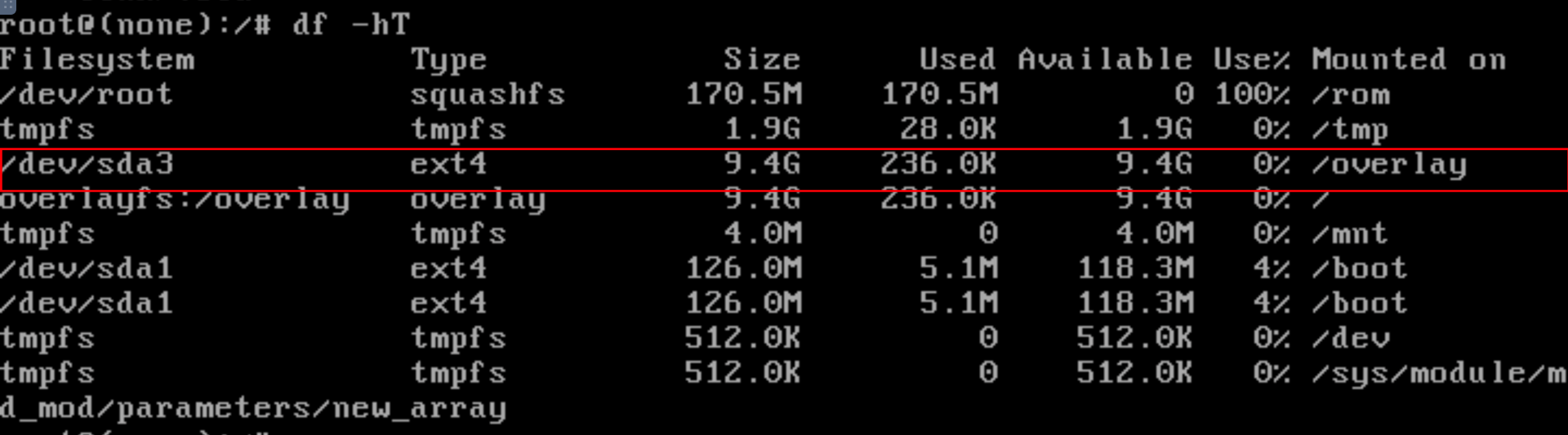
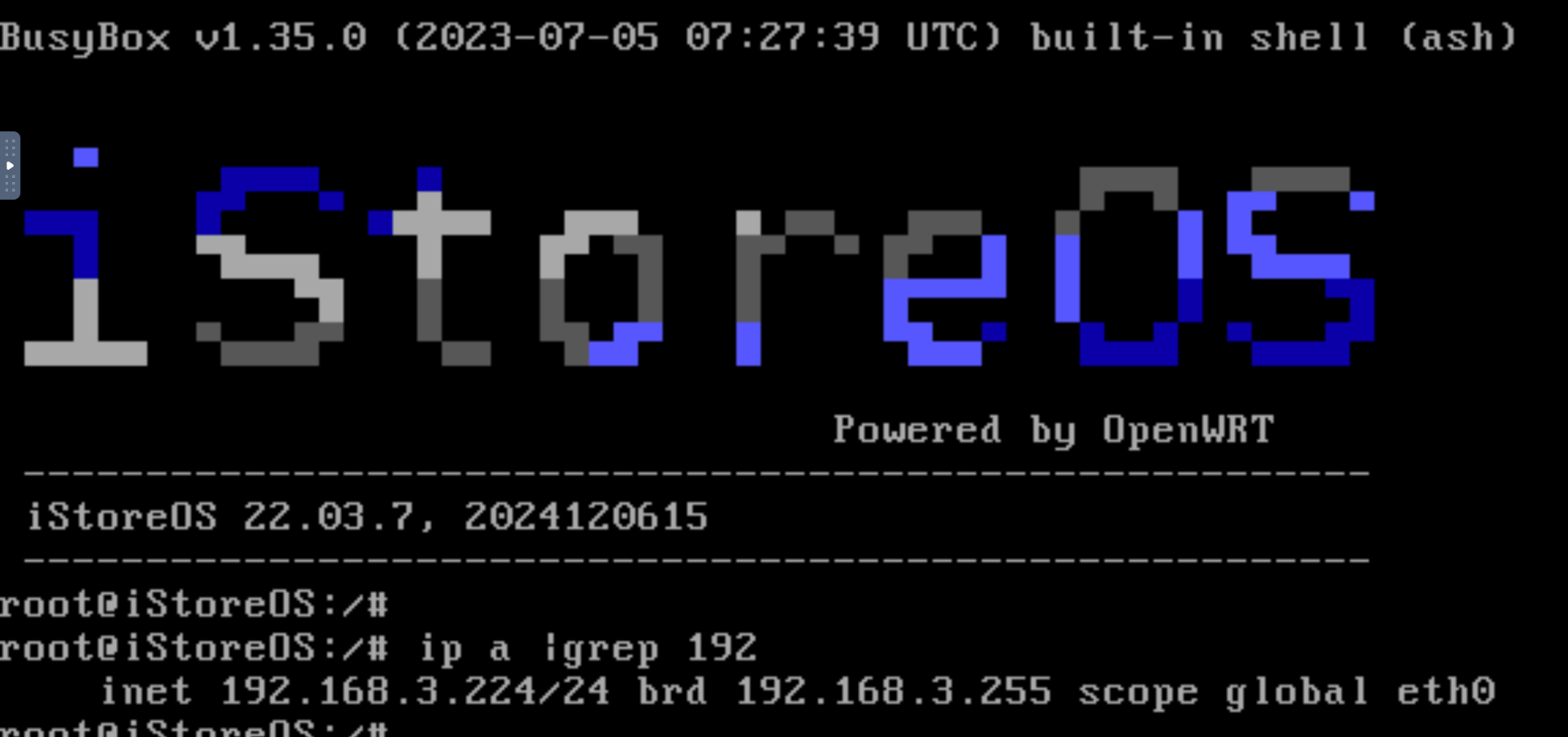
3.安装passwal2及配置代理
3.1download
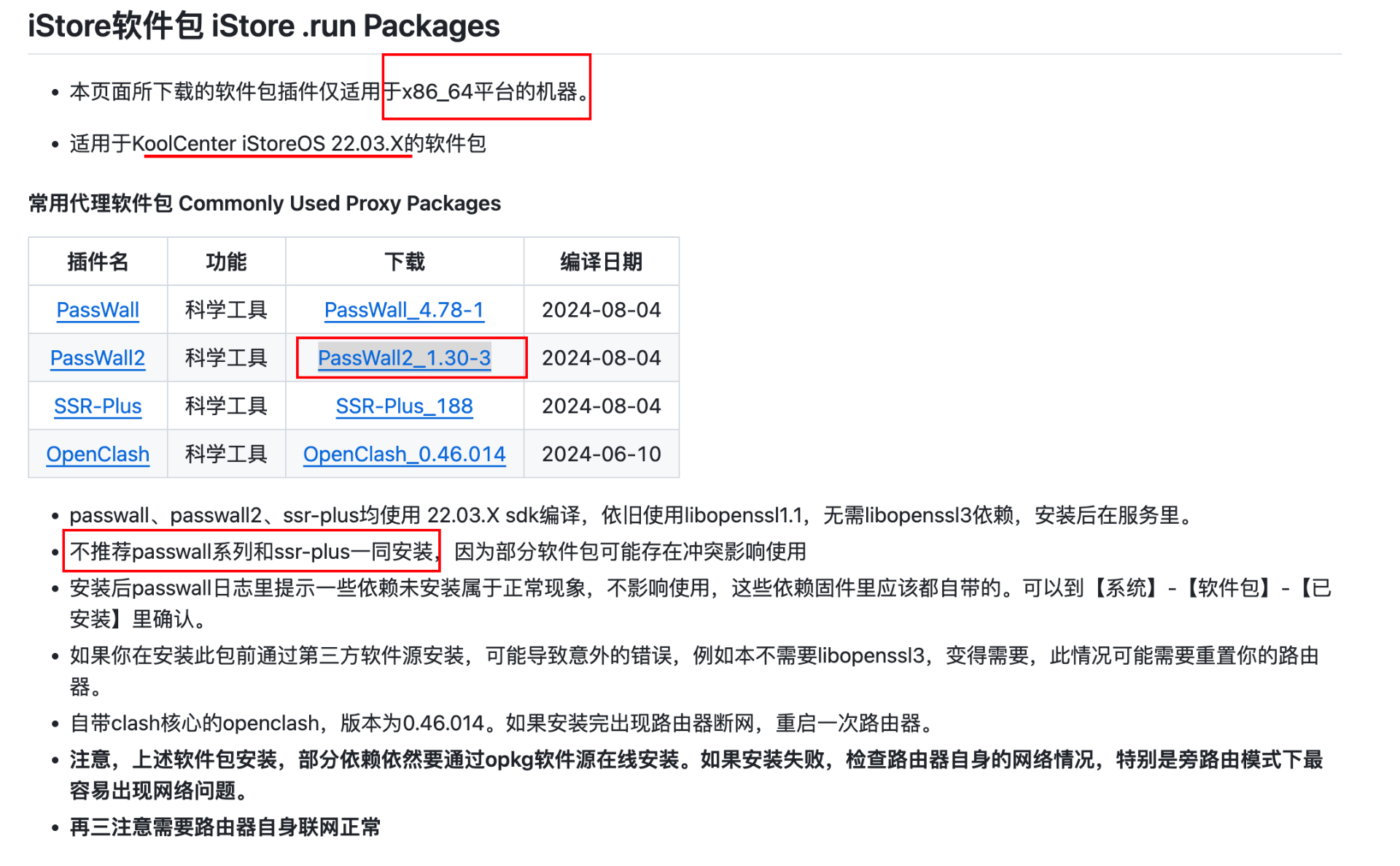
3.2login istoreos
login: root/password
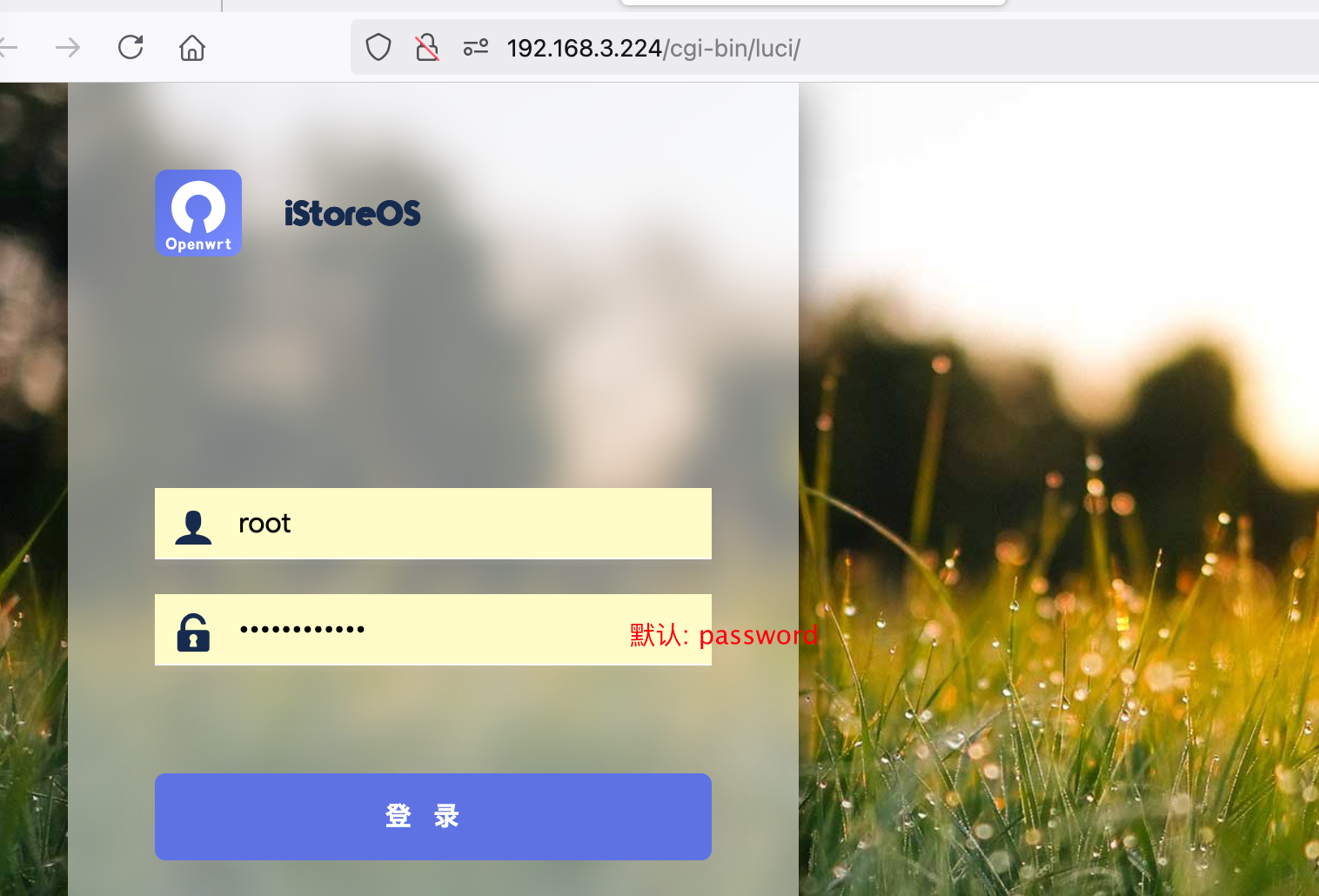
3.3上传x.run及安装
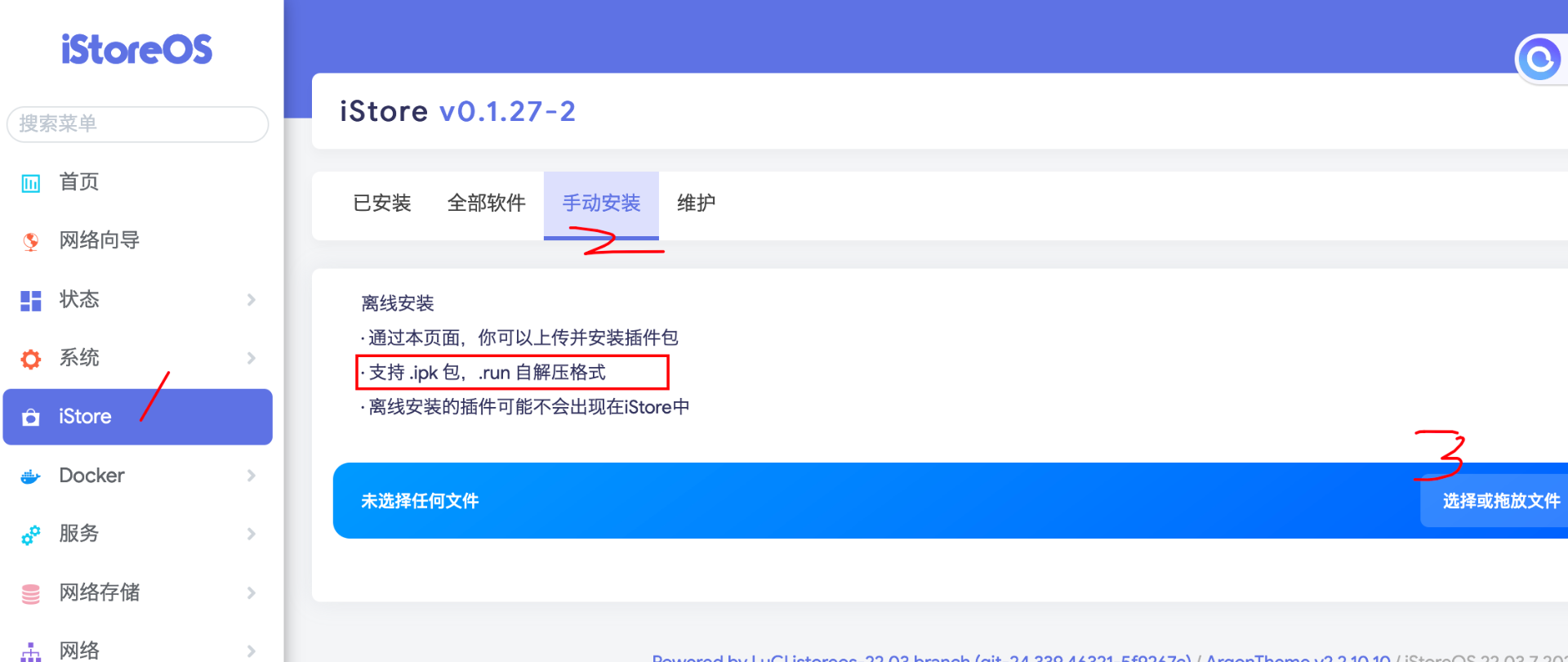
3.4建议安装完毕后重启下路由器
http://ip/cgi-bin/luci/admin/system/reboot
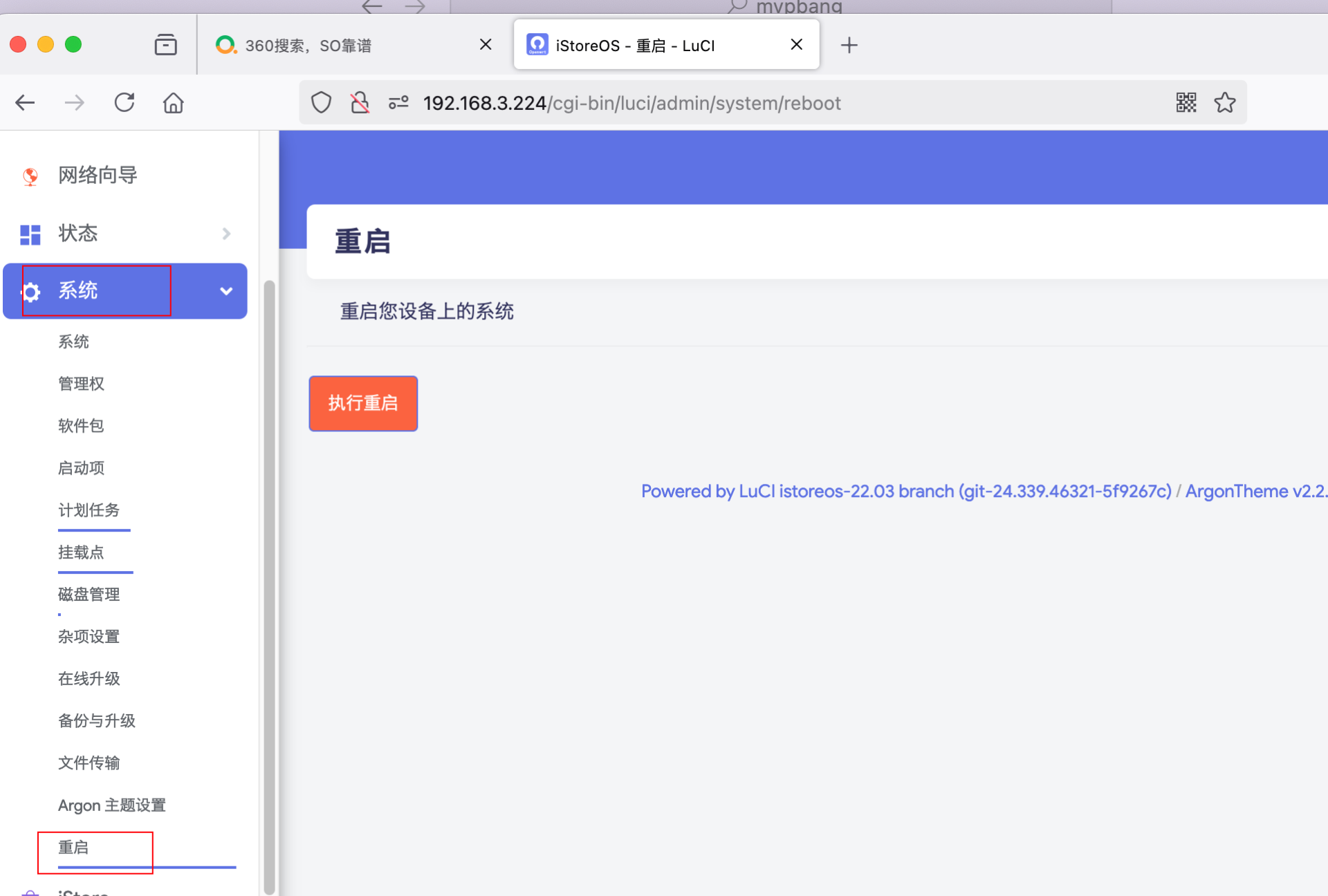
3.5配置规则管理
点击编辑,可以适当调整域名或者ip段 ,最后点击更新geoip、geosite信息
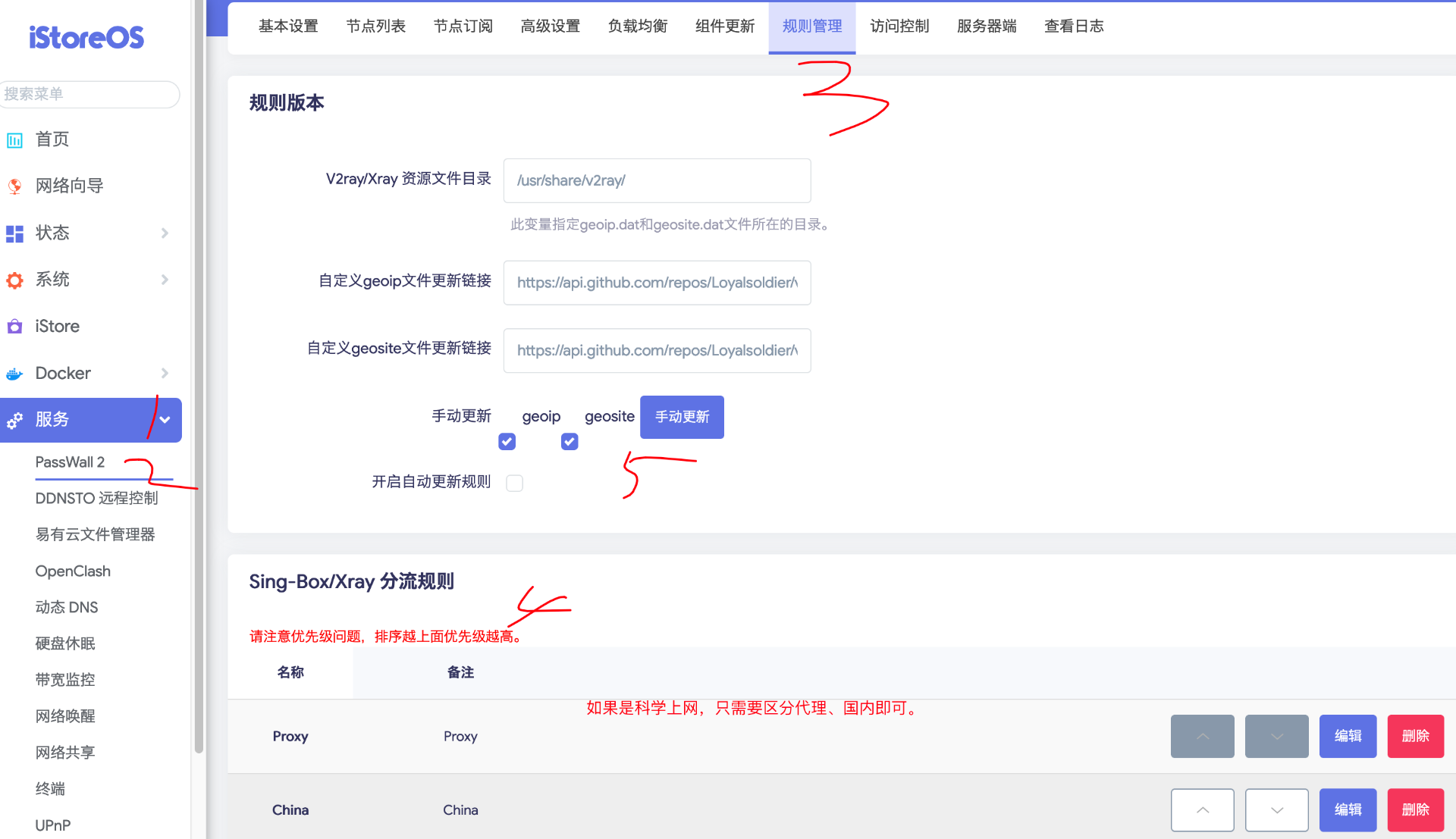
3.6填写订阅信息及更新获取节点
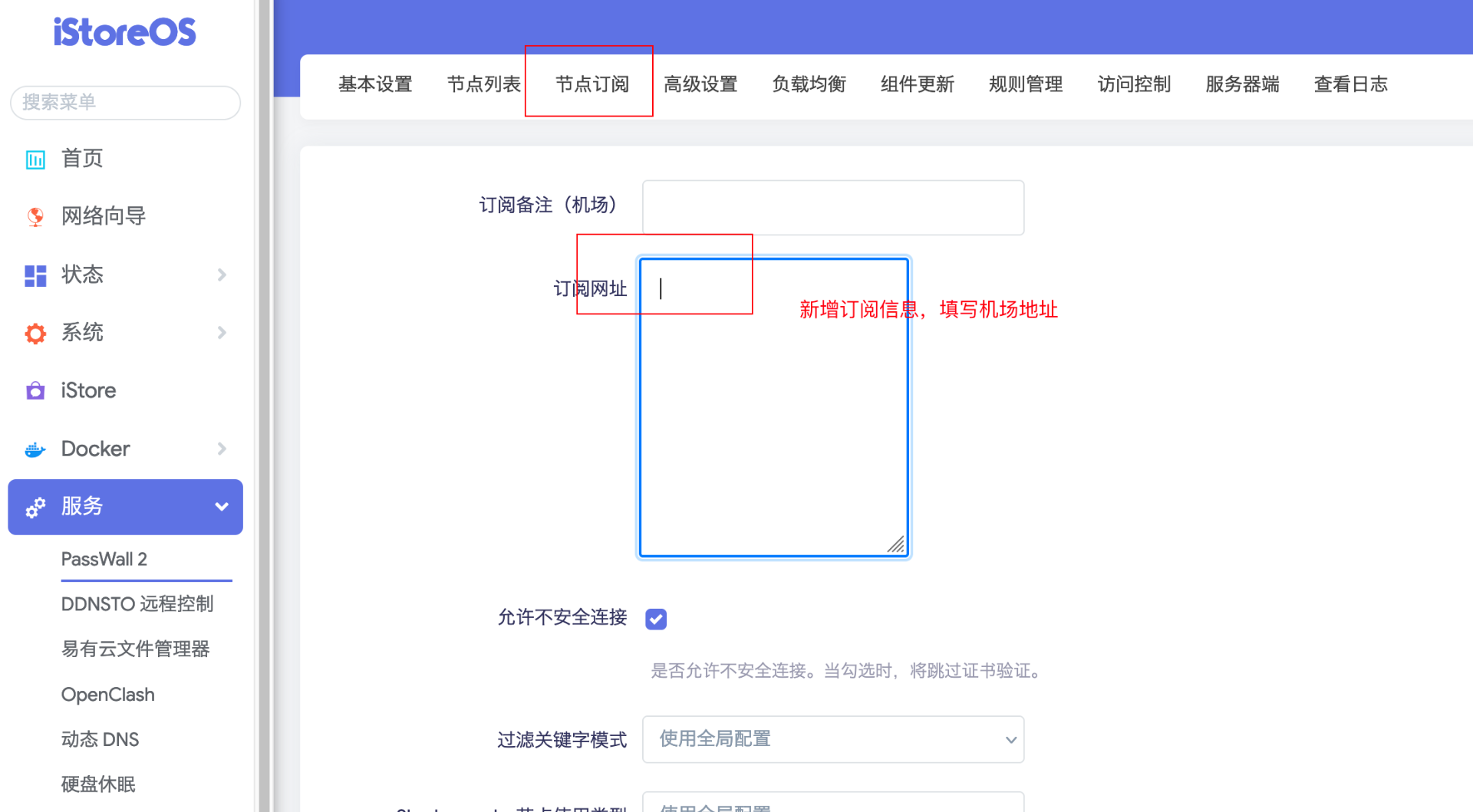

3.7添加xray分流节点
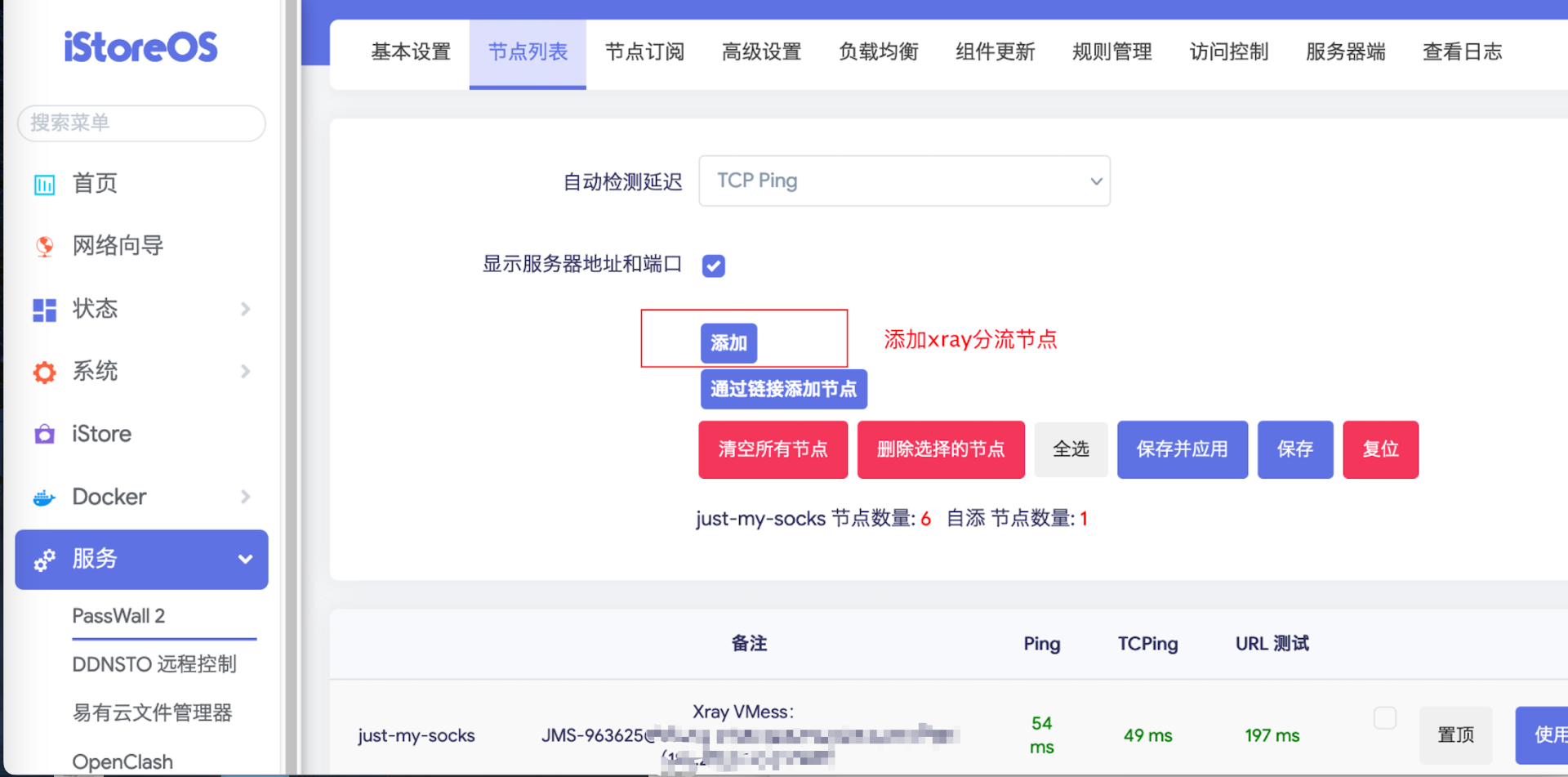
proxy 走代理,china走国内网络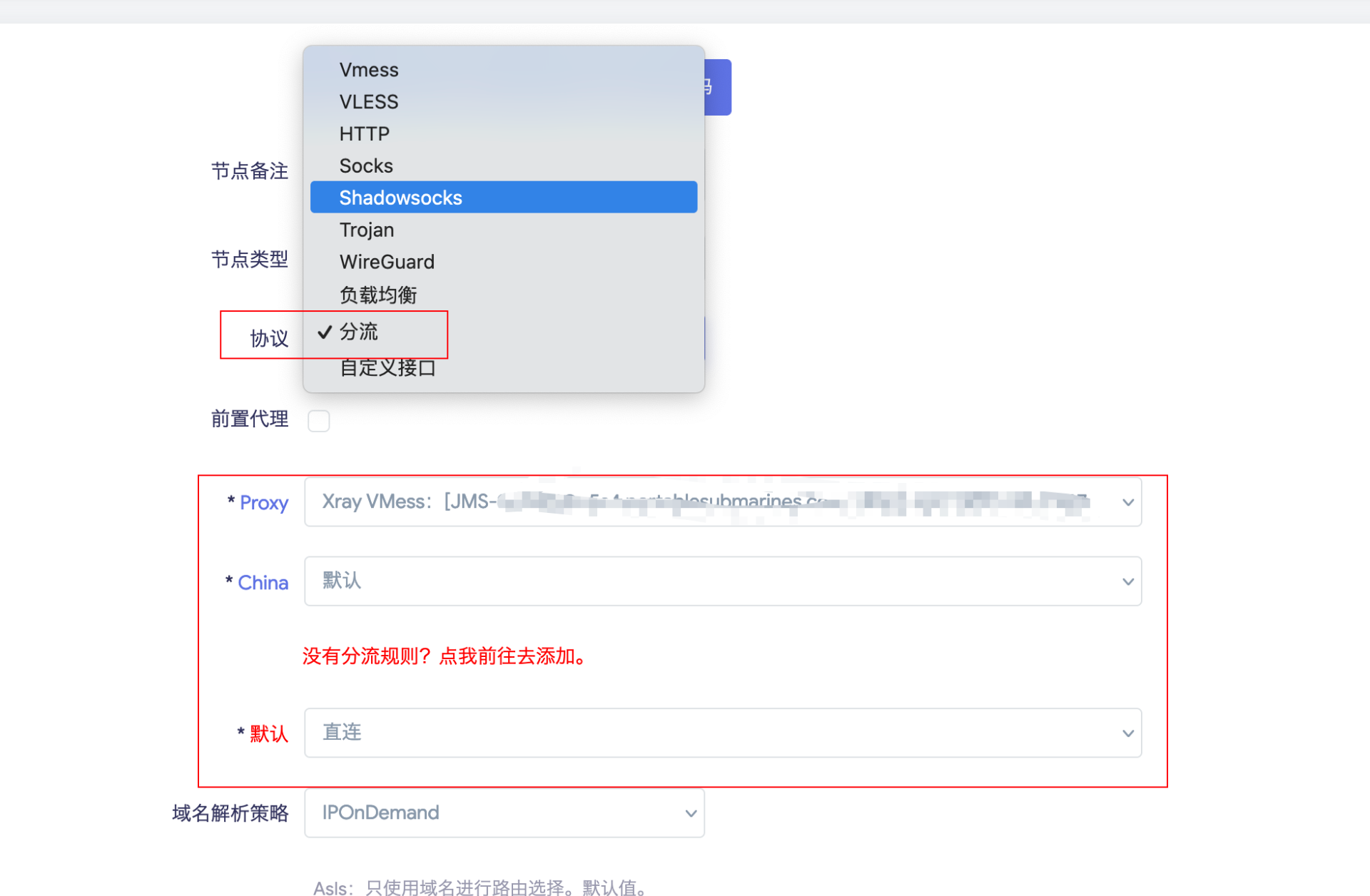
4.调整软路由网络及防火墙
4.1网络向导选择配置为旁路由
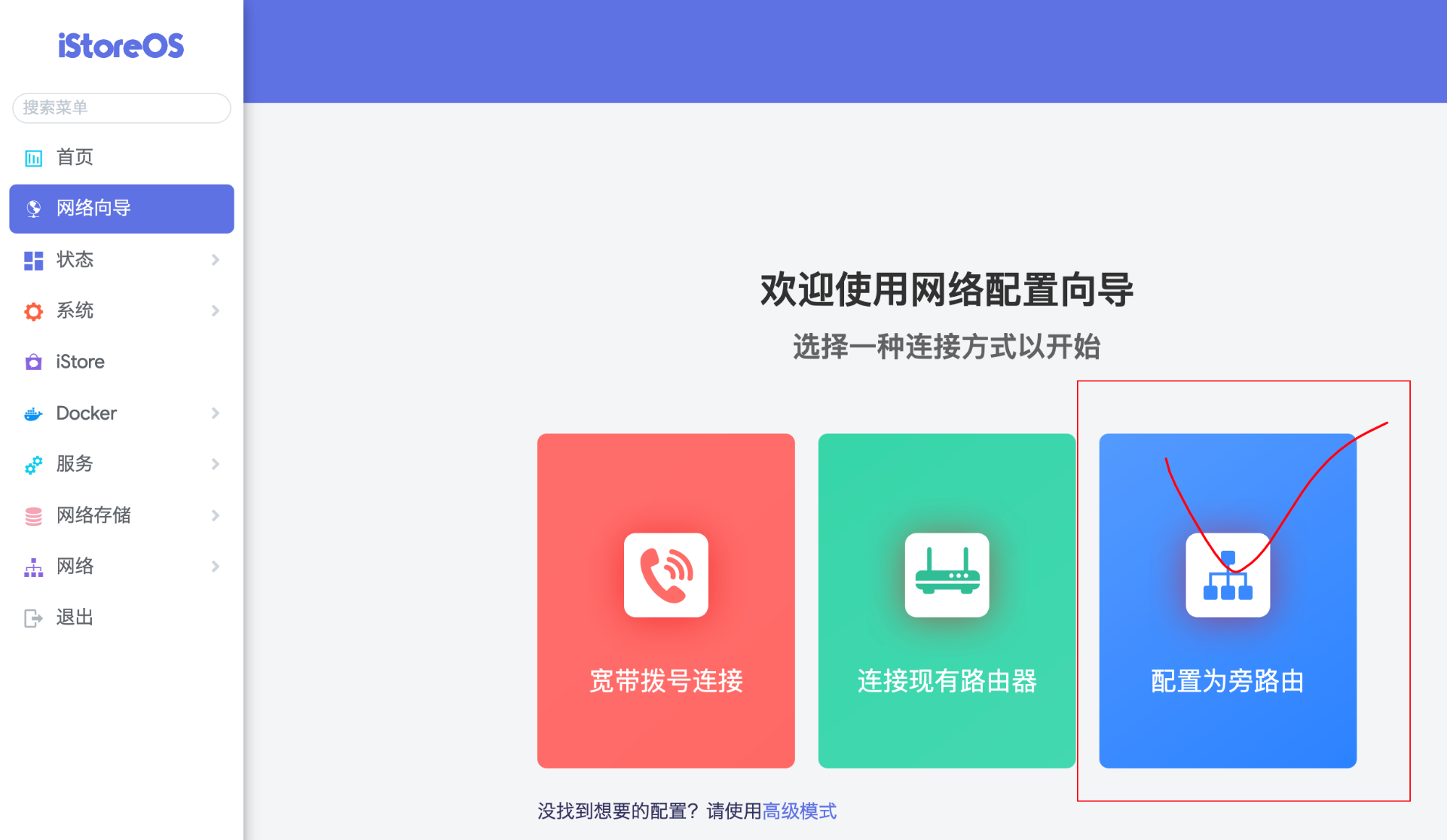
注意:旁路由B的网关及DNS都是主路由A地址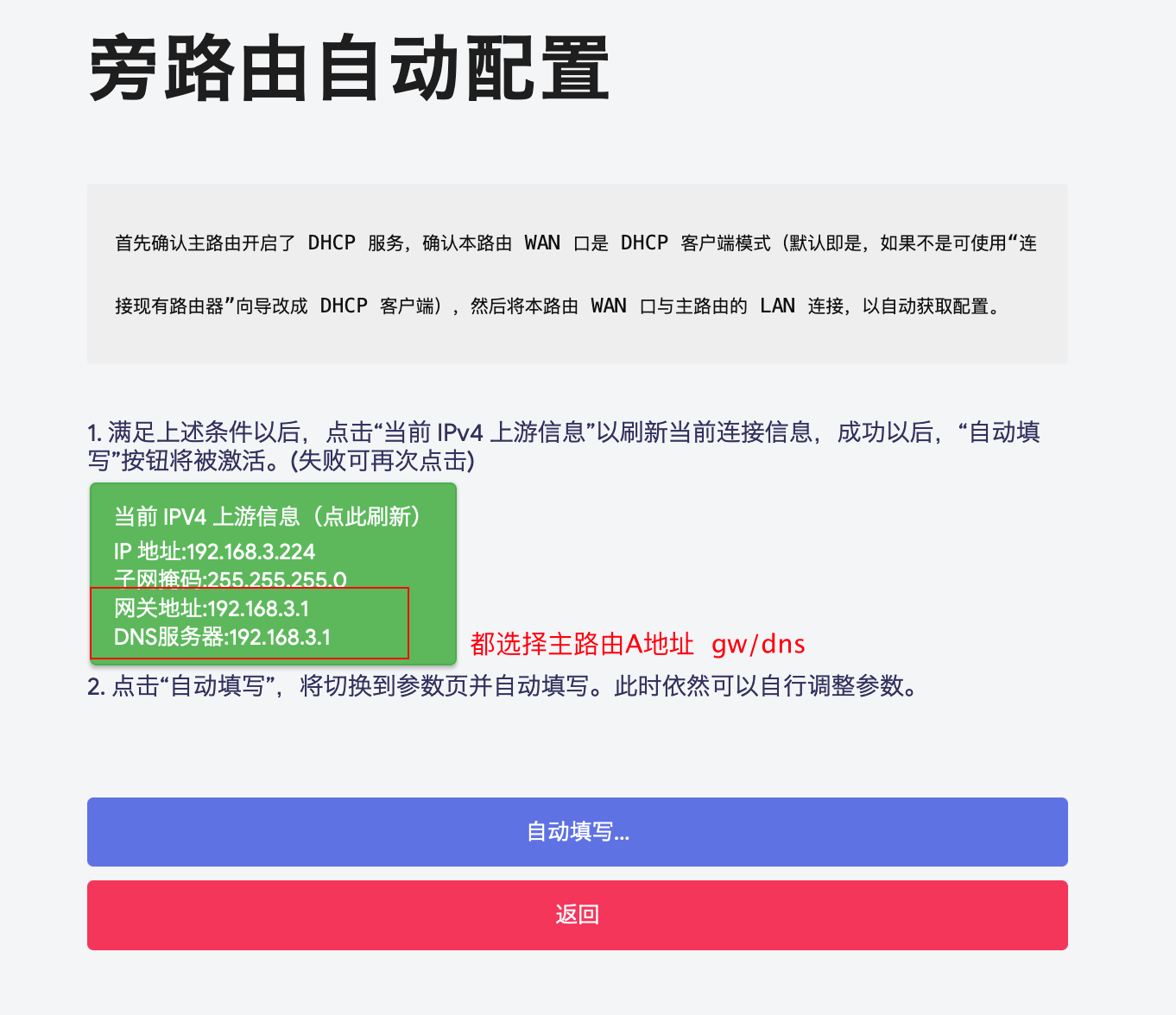
4.2检查是否静态IP及其他信息及关闭dhcp服务
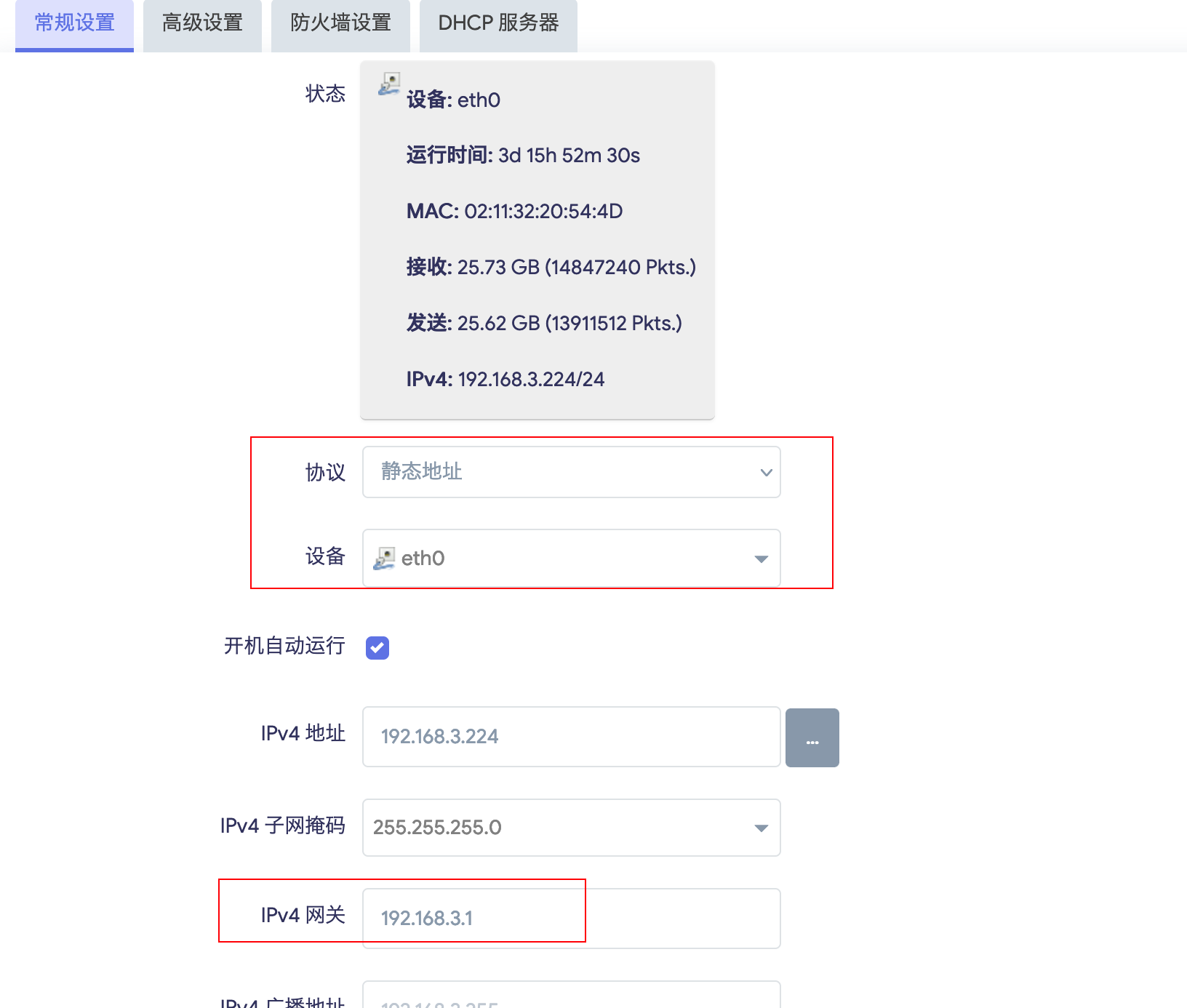
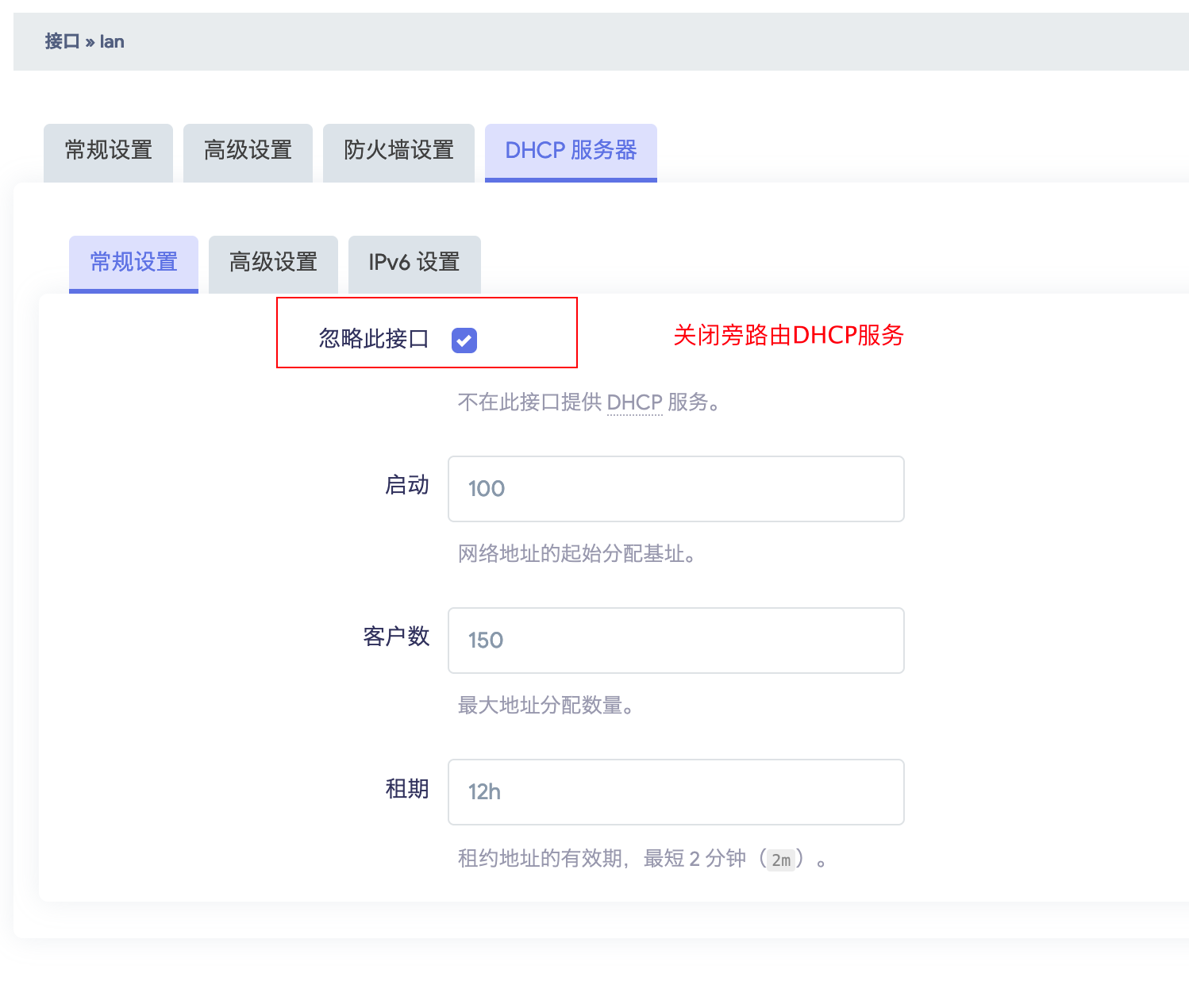
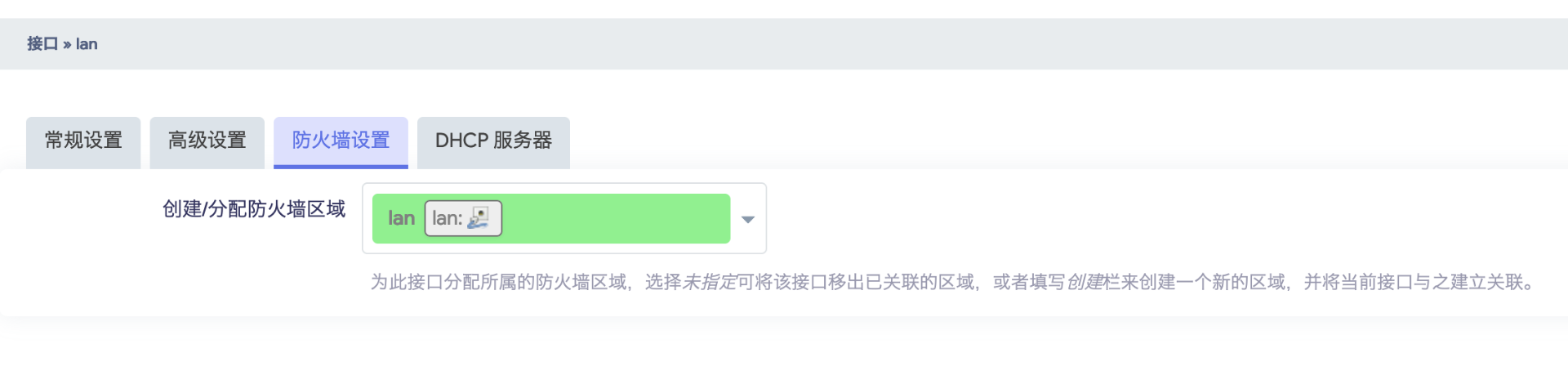
旁路由dns可以设置正常的dns
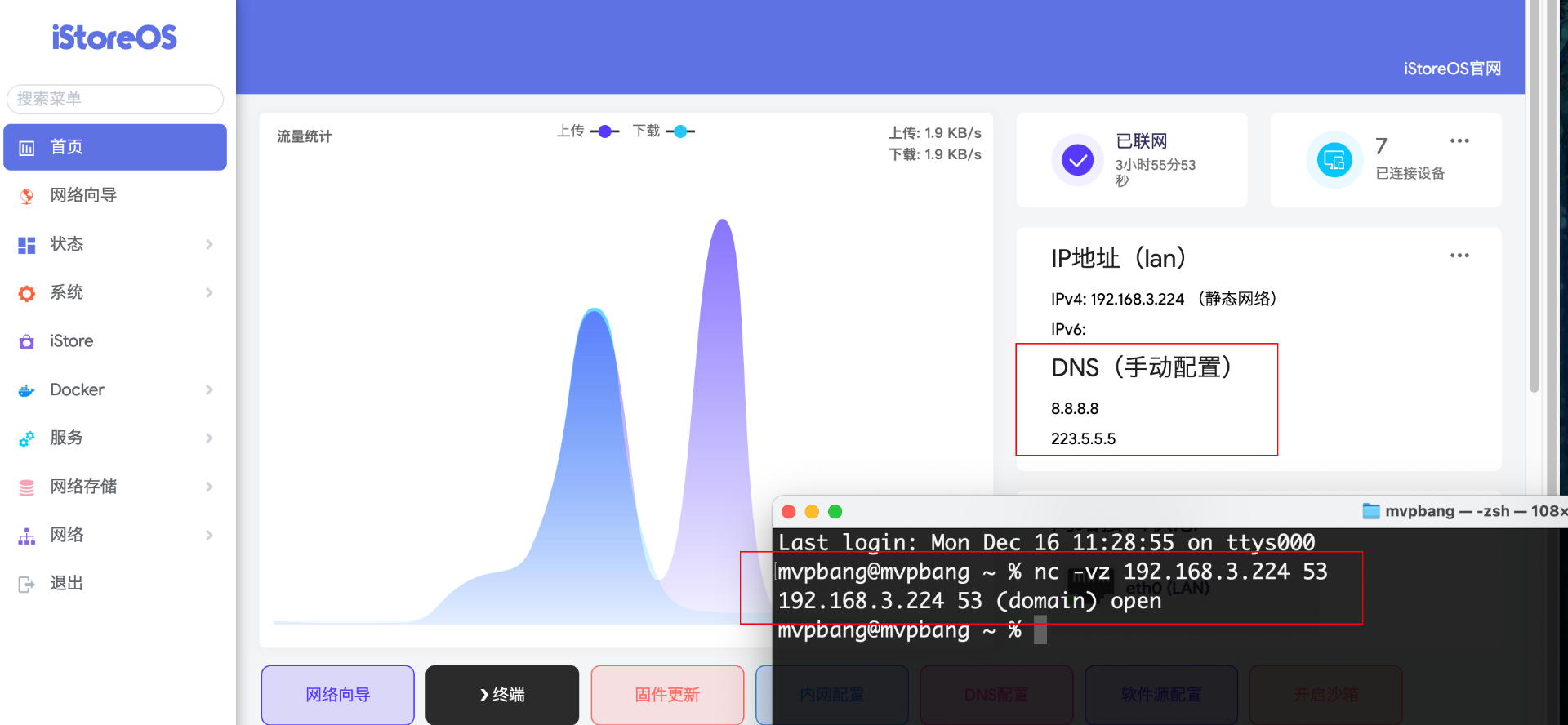
4.3nat地址转换,出eth0源ip替换成公网ip
iptables -t nat -I POSTROUTING -o eth0 -j MASQUERADE
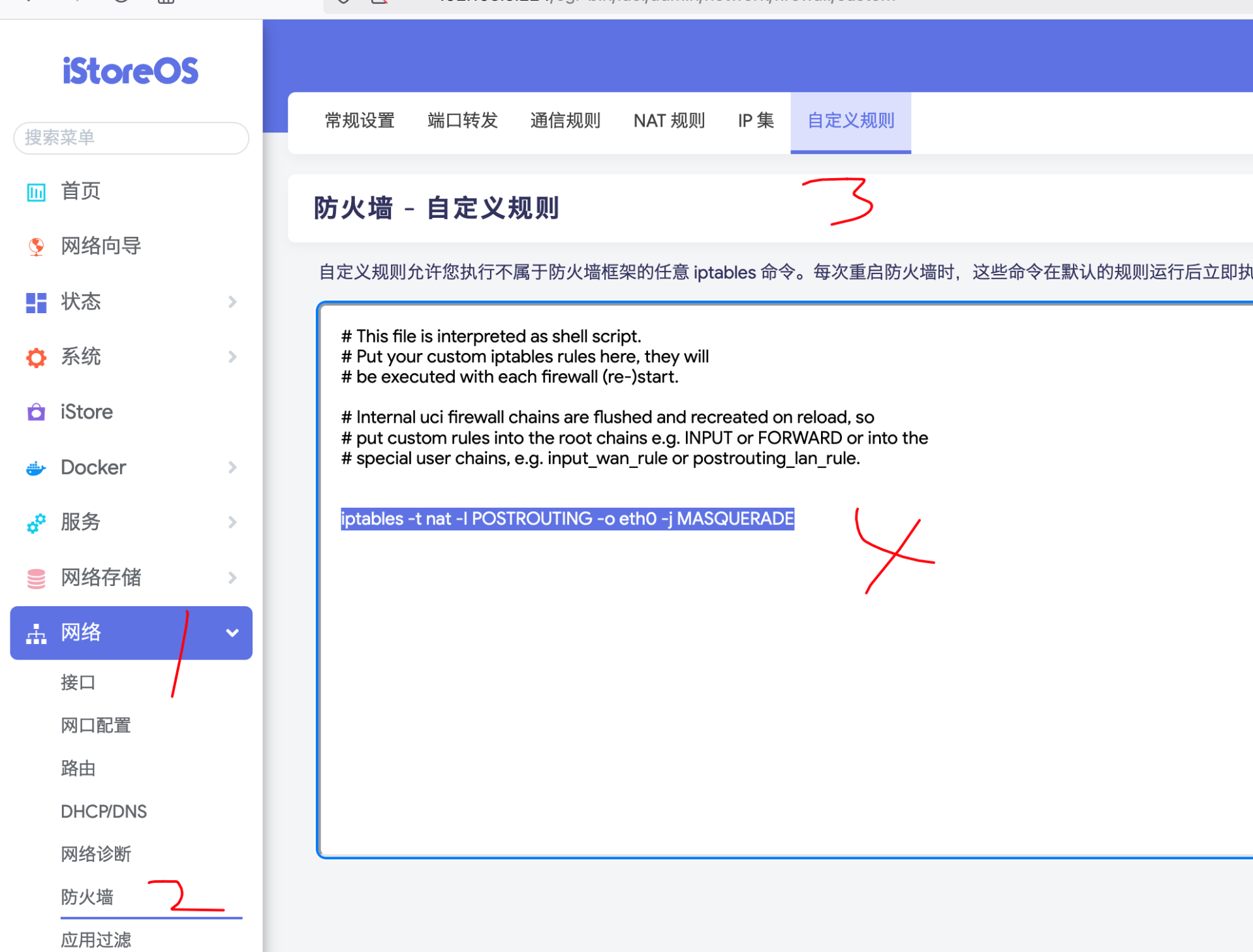
4.4passwal2开启xray分流
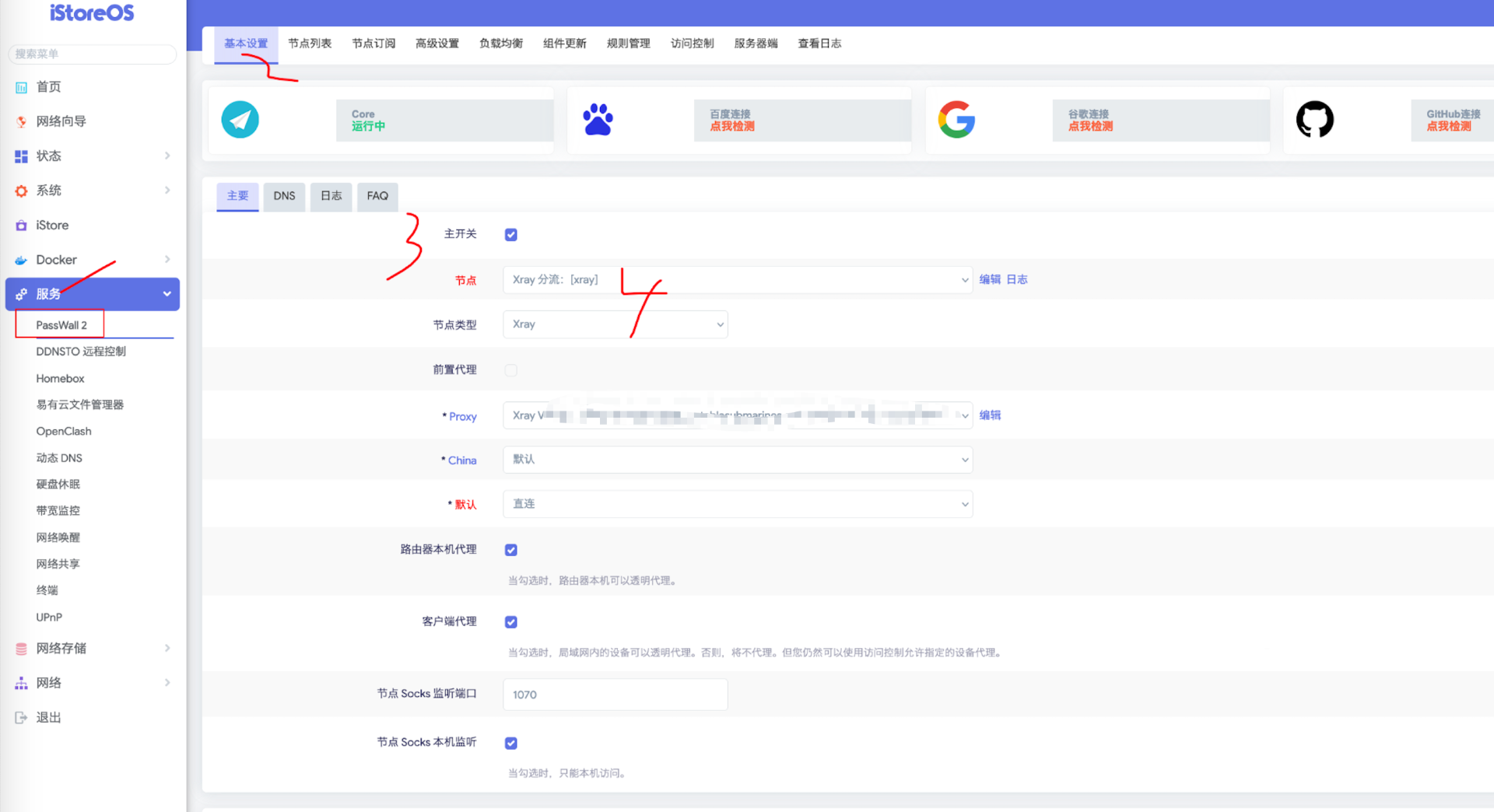

5.wifi接入自定义网络信息验证
5.1通过主路由wifi接入网络(自动获取IP)
国内网络正常打开
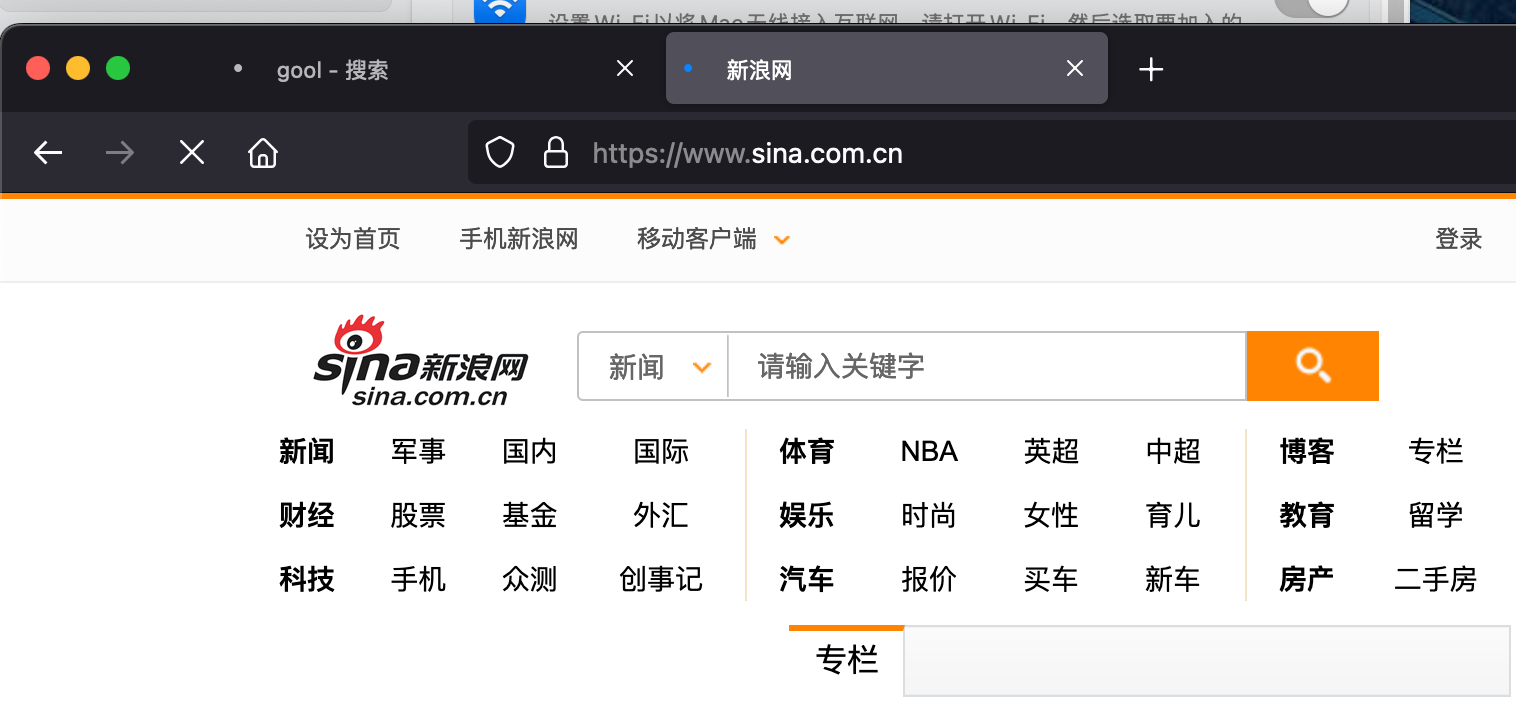
国外网络不能打开
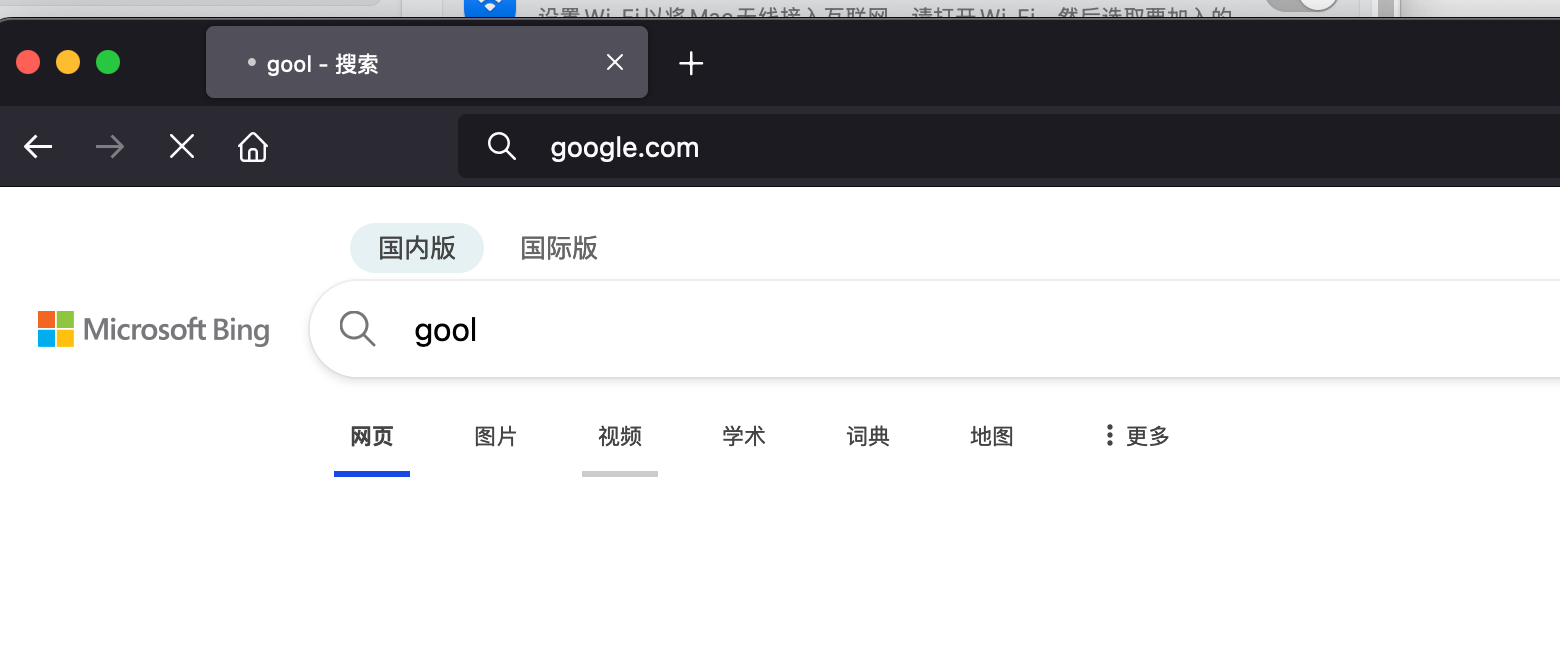
5.2通过主路由wifi接入网络(手动指定ip)
gw等于软路由B

**dns等于软路由B(建议填写真实dns,软路由当做透明网关)
**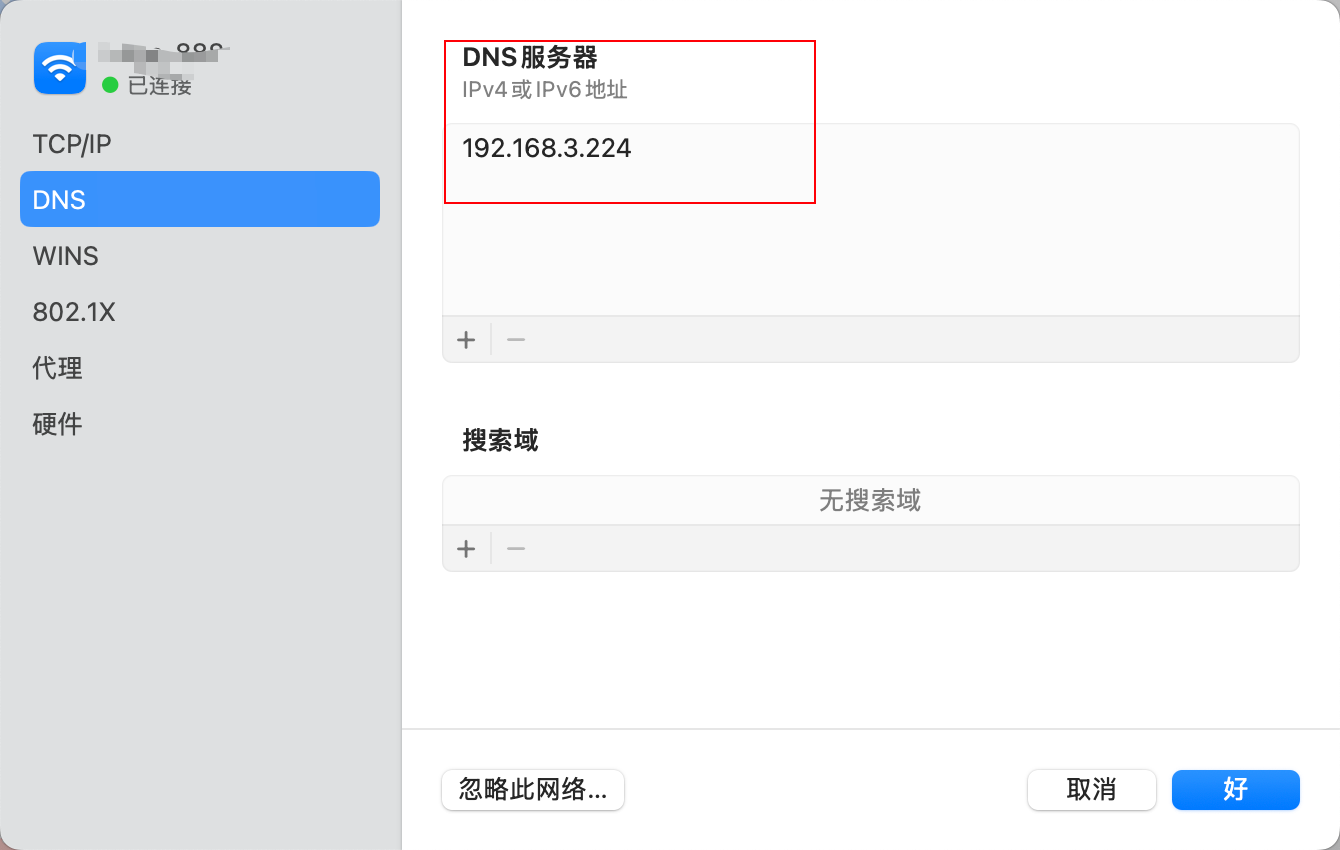
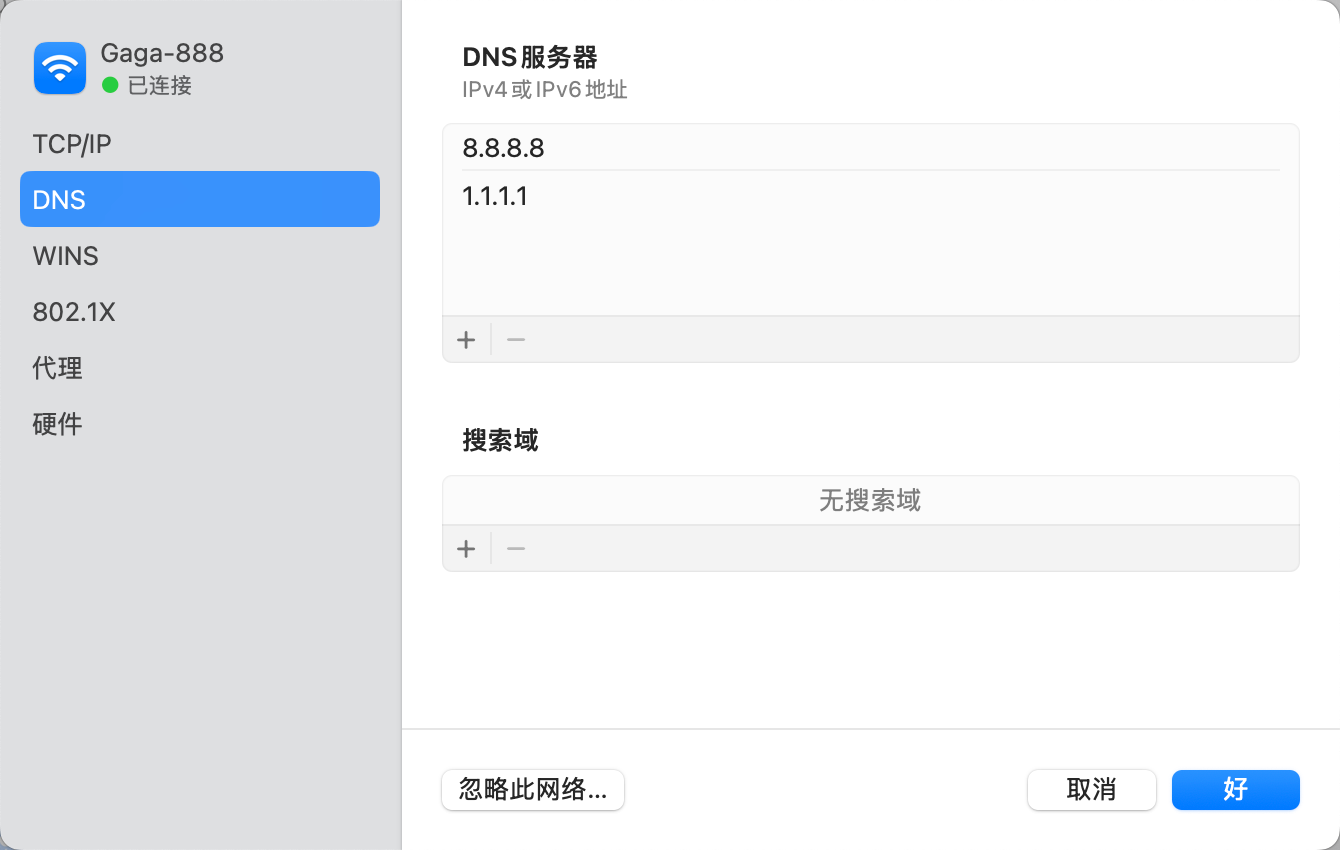
测试google